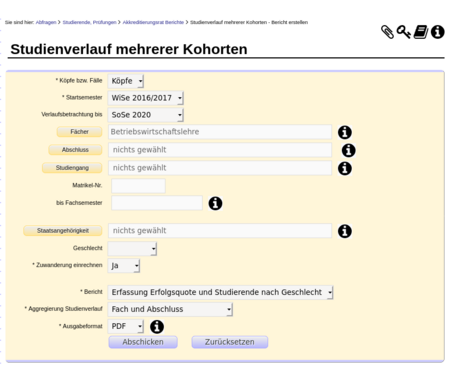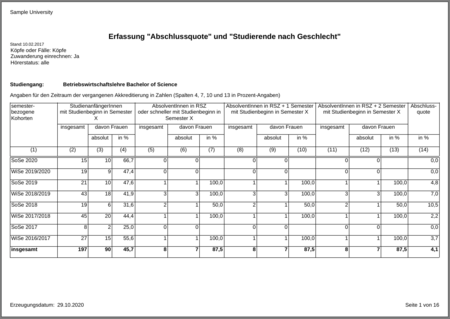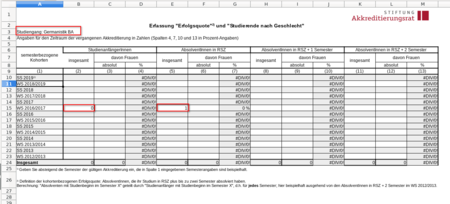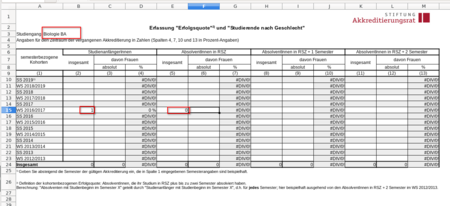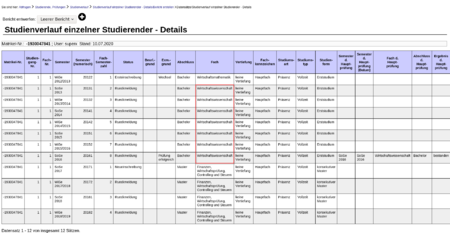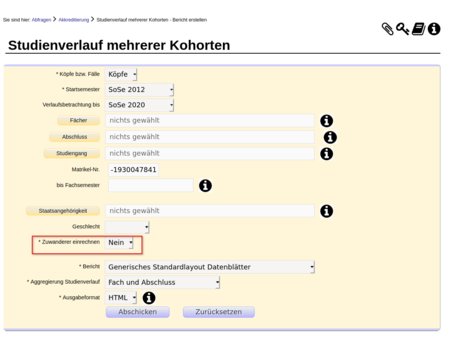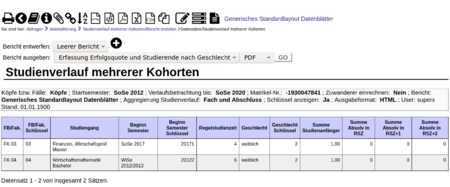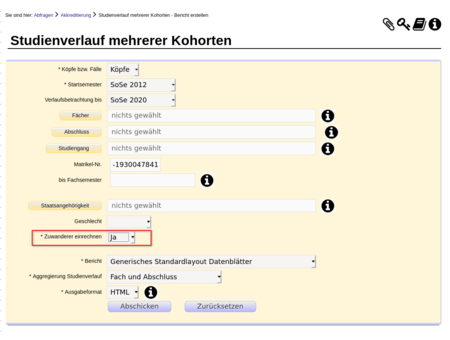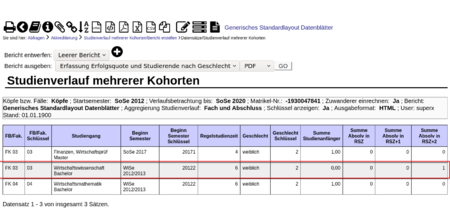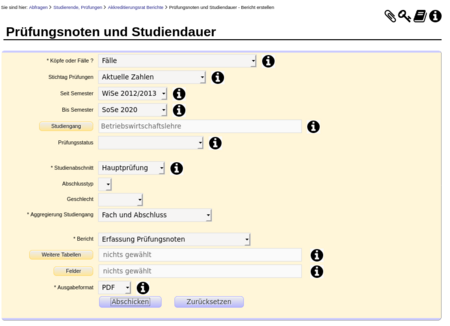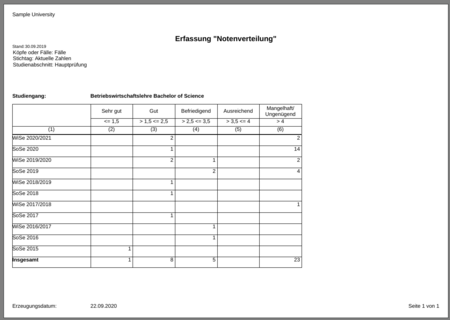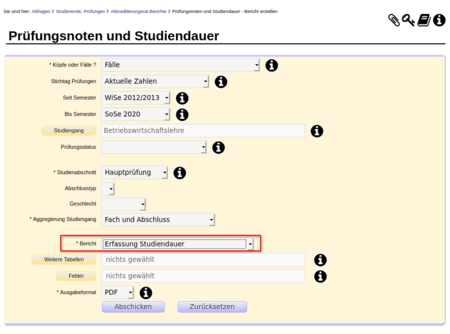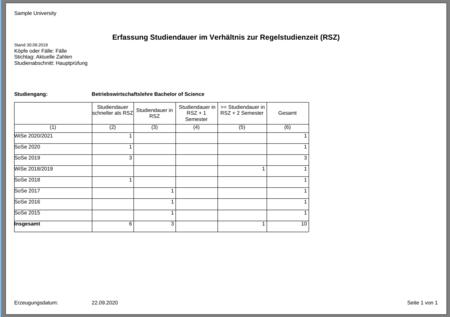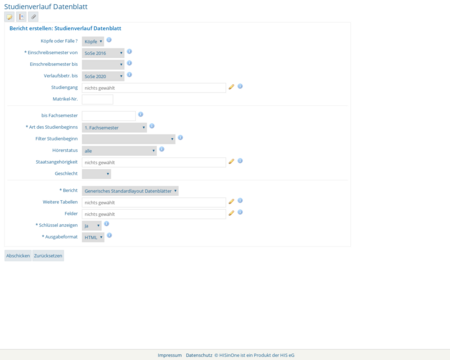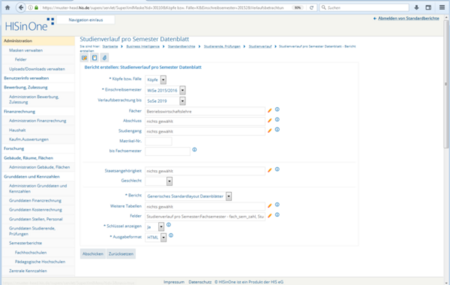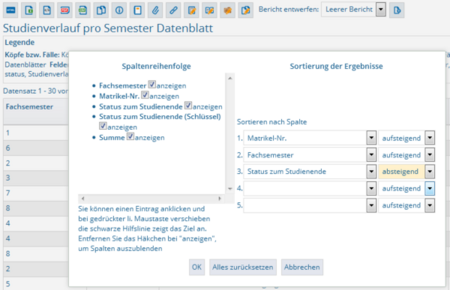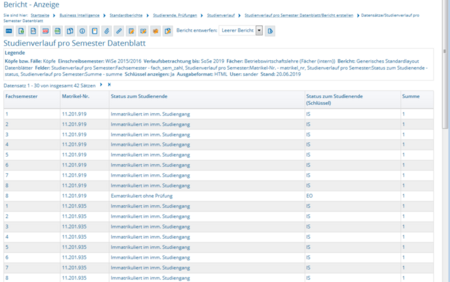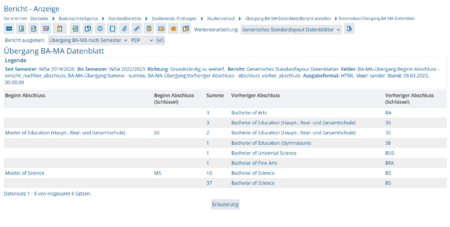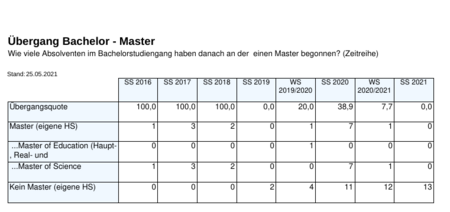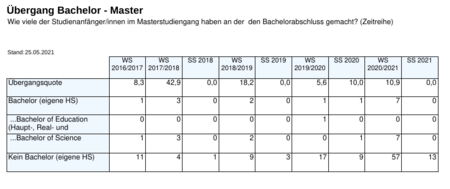(Die Seite wurde neu angelegt: „==Vorbemerkung zu den Auswertungen== Bei den Auswertungen mit dem Attribut Zeitreihe handelt es sich um Darstellungen von Studierendenstatistiken über mehrere…“) |
|||
| (3 dazwischenliegende Versionen von 2 Benutzern werden nicht angezeigt) | |||
| Zeile 1: | Zeile 1: | ||
== | == Vorbedingungen == | ||
=== Rollen und Rechte === | |||
==Standardberichte Bereich Studierende== | {| class="h1-rollenrechte" border="1" cellspacing="0" cellpadding="5" style="border-collapse:collapse; font-size:80%" | ||
| '''Funktion''' | |||
| '''Rolle''' | |||
| '''Recht''' | |||
| '''Hinweis''' | |||
|- | |||
| Zugriff auf alle Standardberichte in Bereich Studienverlauf | |||
| BI-Spezialist/-in | |||
| Standardberichte anzeigen | |||
| Rechteparameter [Studienverlauf(SUCCESS)] | |||
|- | |||
|} | |||
== Auswertungsübersicht Bereich Studienverlauf == | |||
<!--[[Bild:Abb. Auswertungsübersicht Bereich Studienverlauf]]--> | |||
{{Vorlage:Übersicht Standardberichte Studienverlauf}} | |||
Die drei Abfragen | |||
*Studienverlaufsanalyse (Kohortenbetrachtung) | |||
*Studienbeginner und Absolventen im Verhältnis (Kohortenvergleich) | |||
*Studienverlaufsanalyse (Kohortenbetrachtung) mit Exmatrikulationsgründen | |||
bilden das Kernstück der Komponente '''Studienerfolg'''. Alle anderen Abfragen sind in verwandter Form in der Komponente '''Studierende, Prüfungen''' dokumentiert, es wurden lediglich Auswahlfelder hinzugefügt, um eine Vergleichbarkeit der Ergebnisse mit den Studienerfolgs-Masken zu gewährleisten, z. B. Studienform, Exmatrikulationsgründe oder Fachsemester-Zahl bei der Einschreibung. | |||
== Erläuterungen Bereich Studienverlauf== | |||
Die Komponente '''Studienerfolg''' ist eine Erweiterung des Data Warehouse für Hochschulen. Es stellt Daten aus der Komponente '''Studierende, Prüfungen''' speziell für Auswertungen im Bereich der Studienverlaufsbetrachtung zur Verfügung. Konkret können Studienerfolgsquoten auf der Grundlage von Ausgangs-"Kohorten" (d. h. Studienanfänger zu einem bestimmten Zeitpunkt) und deren Entwicklung zu einem späteren Zeitpunkt berechnet werden. | |||
Es werden zwei Studienerfolgs-Berechnungsmodelle bereitgestellt, die Erfolgsquoten unter Berücksichtigung von Studienanfängern, die sich zu einem späteren Zeitpunkt für ein Fach entschließen ("Zuwanderer"), berechnen. Die Berechnungsmodelle beruhen auf einer Studie von Heublein, Sommer & Weitz (2003) und wurden hier praktisch mit Hilfe des Infosystems und der Komponente '''Studierende, Prüfungen''' umgesetzt. | |||
Darüber hinaus geben Auswertungen über Exmatrikulationen, Einschreibungen und Prüfungen Aufschluss über den Studienverlauf eines Fachs. Es kann dabei eingeschränkt werden auf Studierende eines Faches bzw. einer Fächergruppe, einer bestimmten Nationalität oder Hochschulzugangsberechtigung (z. B. zur Ermittlung der sog. "Bildungsinländer"), Geschlecht, Studienabschluss und Studienform. | |||
Die Komponente '''Studienerfolg''' arbeitet auf Fach- oder Abschlussebene, d. h. auch der Wechsel / Abschluss / die Exmatrikulation innerhalb eines Faches/Abschlusses wird betrachtet. | |||
Insbesondere akzentuiert die Komponente in vorgefertigten Berichten auch den Studienverlauf von sog. "Zuwanderern", d. h. von Studierenden, die nach der Immatrikulation das Fach wechseln und den Abschluss in dem neuen Fach absolvieren - Studierende, die nach klassischer "Studienverlaufsbetrachtung" gar nicht gezählt würden. | |||
===Berichtsvergleich 'Studienverlaufsanalyse (Kohortenbetrachtung)' und 'Studienbeginner und Absolventen im Verhältnis (Kohortenvergleich)' === | |||
Ein Vergleich der Ergebnistabellen in der Studienverlaufsanalyse und in ''Studienbeginner und Absolventen im Verhältnis (Kohortenvergleich)'' ist interessant. Theoretisch müsste ein ähnlicher Wert für die Schwundbilanz auftauchen. Dies muss aber nicht so sein, denn der Bericht '''Studienbeginner und Absolventen im Verhältnis (Kohortenvergleich)''' ist eine Querschnittsmethode, und die Kohortenbetrachtungen in den Abfragen '''Studienverlaufsanalyse (Kohortenbetrachtung) mit Exmatrikulationsgründen''' und '''Studienverlaufsanalyse (Kohortenbetrachtung)''' sind Längsschnitt-Betrachtungen, d. h. die Entwicklung des Studienverlaufs wird fallbezogen erhoben. | |||
Wenn bei der Querschnittmethode zufällig eine hohe Zahl an Absolventen einer niedrigen Einschreiberquote vor X Semester gegenübersteht (z. B. wegen Studiengebühren o.ä.), dann sinkt die Schwundbilanz über Gebühr. Dies verdeutlicht eine große Fehlerquelle im Berechnungsmodus der Querschnittmethode: Bei Studiengängen mit stark schwankenden Einschreibungen und Studiendauern erhält man einen vollkommen anderen Eindruck als bei der Studienverlaufsbetrachtung. Die Studienverlaufsbetrachtung ist auf jeden Fall exakter, da sie immer Studienanfänger-"Kohorten" und deren Studienverlauf zugrunde legt. Dies haben die Autoren Heublein, Sommer & Weitz (2003) in ihrer Studie ebenfalls betont: | |||
"Die Studienverlaufsbetrachtung zeichnet die genaue Entwicklung des Studienverlaufs nach, die Zahl der Fälle oder Schwankungen in den Studienzeiten haben keinerlei Auswirkung auf die Berechnungen." (S.25) | |||
Gleichzeitig betonen die Autoren, dass die Studienverlaufsbetrachtung methodisch aufwändiger und nur bei hoher Datenqualität nutzbar ist. | |||
Vielleicht könnte man das "Ausreißer"-Problem beim Kohortenvergleich abschwächen, wenn man zur Ermittlung der durchschnittlichen Studiendauer statt des arithmetischen Mittels den Median als Wert nimmt. Der Median ist statistischen Extremwerten gegenüber wesentlich unempfindlicher als das arithmetische Mittel. | |||
;Quellenangabe: Heublein, U., Sommer, D. & Weitz, B.(2003). Studienverlauf im Ausländerstudium. Eine Untersuchung an vier ausgewählten Hochschulen. Projektbericht HIS eG, Dezember 2003. | |||
=== Erläuterungen zu besonderen Selektionsparametern=== | |||
==== Feld Art des Studienbeginns==== | |||
In einigen Funktionen wird im Feld '''Art des Studienbeginns''' eine Auswahl angeboten: | |||
*durch den Einschreibstatus (Erst- bzw. Neueinschreiber) | |||
*über das erste Fach- bzw. Hochschulsemester | |||
Die Kohorten sind in der Regel nicht ganz deckungsgleich. Standardmäßig ist ''1. Fachsemester'' vorgegeben, denn | |||
* "Neueinschreiber" (=Wechsler) werden nur beim ersten Semester an der jew. Hochschule als "Neueinschreiber" verbucht. Wenn sie an der gleichen Hochschule bereits im Vorsemester eingeschrieben waren, werden sie im System aber als Rückmelder verbucht, d.h. der Status ''Neueinschreibung'' wird oft nicht gesetzt. So gibt es auch kein Einschreibdatum sondern nur ein Rückmeldedatum. | |||
* Wechsler, die ein Studium durch Anerkennung von Leistungen beginnen, werden in ein höheres Fachsemester eingestuft. Diese sollten in die "normale" Kohorte nicht aufgenommen werden (Einzelne Hochschulen handhaben dies jedoch anders und erhalten daher hier die Auswahlmöglichkeit.). | |||
==== Feld Filter Studienbeginn==== | |||
Es gibt ein zusätzliches Feld ''Filter Studienbeginn'', mit dem Sie die Kohorte weiter einschränken können und flexible Filter setzen können. | |||
So ist z. B. der Filter ''ohne bei Studienbeginn exmatrikulierte'' mit der Komponente Studienerfolg 0.6 bzw. HISinOne 5.0 auswertbar und nur bei Art des Studienbeginns=1. FS oder 1. HS nutzbar. Es wertet den Status des/der Studierenden aus: wenn ein Studierender/eine Studierende sich nach dem Studienbeginn direkt exmatrikuliert, kann er/sie von der Studienverlaufsbetrachtung entfernt werden. | |||
Hintergrund ist, dass es "Nomaden" gibt, die nur kurz immatrikuliert sind und die Schwundquoten unnötig in die Höhe treiben. In Kombination mit der stichtagsbezogenen Auswertung "amtl. Statistik Land" kann man so z.B. festlegen, dass nur Studierende, die bis nach dem Stichtag immatrikuliert waren, in die Studienverlaufsberechnung eingehen sollen. | |||
In der | |||
=== Erläuterungen zu wiederkehrenden Spalten im Ergebnisbericht === | |||
* (Studien-)Abschluss | |||
*:Die Abschlüsse werden als Sichten implementiert. Die Sichten sind: | |||
** "Abschlüsse (intern)": eine einfache Liste der internen Hochschul-Abschlüsse | |||
** "Abschlüsse (amtlich)": eine Liste der internen Hochschul-Abschlüsse und eine Hierarchieebene höher die jeweiligen amtlichen Abschlüsse | |||
** "Abschlüsse (gruppiert)": eine Liste der internen Hochschul-Abschlüsse und eine Hierarchieebene höher ein paar sinnvolle Gruppierungsebenen (Diplom, LA Sek. II etc). | |||
== Standardberichte Bereich Studienverlauf == | |||
=== Exmatrikulationsgründe von Studienabgängern === | |||
Die Abfrage wertet die Gründe für die Exmatrikulation statistisch aus. Beachten Sie hier, dass tatsächliche Prüfungen hier nicht ausgewertet werden, sondern nur die im Studierendensekretariat eingegebenen Gründe bei der Exmatrikulation. Die "Erfolgsquote" weicht daher erfahrungsgemäß von der tatsächlichen Absolventenquote ab. Außerdem wird das Datum der Exmatrikulation nicht ausgewertet, so dass Abweichungen zu den normalen Studierenden-Berichten auftauchen können. Bei letzteren gilt die Regel, dass eine Exmatrikulation nach Rückmeldung dann nicht als Exmatrikulation gezählt wird, wenn das Endedatum identisch mit dem Semesterende ist. Diese Regel gibt es nicht bei den Exmatrikulationsgründen. Hier ist nur entscheidend, welchen Exmatrikulationsgrund der Studierende angegeben hat bzw. vom Studierendensekretariat bekommen hat. | |||
Außerdem werden in dieser Maske '''nur Köpfe''' ausgewertet. | |||
==== | ==== Exmatrikulationsgründe von Studienabgängern Selektionsparameter==== | ||
* | In der Maske können Sie die Exmatrikulations-"Kohorte" angeben sowie weitere Einschränkungen. | ||
* | |||
* | * Semester mit Exmatrikulationsgrund (von) | ||
* Bis Semester | |||
* Fächer | |||
* Abschluss | |||
* Geschlecht | |||
* Staatsangehörigkeit | |||
* Studiengang | * Studiengang | ||
* | * bis Fachsemester | ||
* Hörerstatus | * Hörerstatus | ||
* | * Studienform | ||
* Hochschulzugangsber. | * Hochschulzugangsber. | ||
* | * Einschreibsemester von | ||
* | * Einschreibsemester bis | ||
* | * Art des Studienbeginns | ||
[[Image:BI_15800090_maske.png|thumb|left|450px|Exmatrikulationsgründe von Studienabgängern]] | |||
<br clear="all" /> | |||
==== Exmatrikulationsgründe von Studienabgängern Ergebnisbericht==== | |||
Die Tabelle zeigt die Gründe der Exmatrikulation (nach amtl. Statistik) spaltenweise an. Im Beispiel unten gab es beim Fach Geschichte keine Exmatrikulation "mit Prüfung", so dass die Erfolgsquote bei "0" liegt. | |||
= | [[Image:BI_15800090_tabelle.png|thumb|left|450px|Exmatrikulationsgründe - Ergebnisbericht]] | ||
<br clear="all" /> | |||
Spaltenerläuterung | |||
#Fach | |||
#*Internes Studienfach | |||
#Alle | |||
#*Alle Studierenden mit Exmatrikulationsgrund | |||
#Männer | |||
#*Männer mit Exmatrikulationsgrund | |||
#Frauen | |||
#*Frauen mit Exmatrikulationsgrund | |||
#abgeschl. Prüfung | |||
#*Studierende mit Exmatrikulationsgrund Prüfung. Achtung: dies entspricht nicht notwendigerweise einer 'echten' Prüfung. | |||
#endgültig nicht bestand.Prüfung | |||
#*Alle Studierenden mit endgültig nicht bestandener Prüfung | |||
#Unterbrech. bzw. ohne Prüfung | |||
#*Alle Studierenden mit Exmatrikulationsgrund ohne Prüfung | |||
#HS- Wechsel | |||
#*Alle Studierenden mit Exmatrikulationsgrund Hochschulwechsel | |||
#Aufgabe | |||
#*Alle Studierenden mit dem Exmatrikulationsgrund "Endgültiger Abbruch des Studiums" | |||
#ohne Rückmeldung | |||
#*Alle Studierenden mit Exmatrikulationsgrund ohne Rückmeldung | |||
#Einberufung | |||
#*Alle Studierenden mit Exmatrikulationsgrund Einberufung | |||
#Sonstige Gründe | |||
#*Alle Studierenden mit sonstigen Exmatrikulationsgründen | |||
#Anzahl Wechsler | |||
#*Alle Studierenden, die im Semester von-bis einen Exmatrikulationsgrund haben und die zu Beginn des Studiums ein anderes Fach belegt hatten als beim Ende. | |||
#Erfolgsquote in % | |||
#*Alle Studierenden mit Exmatrikulationsgrund Prüfung dividiert durch alle Studierenden mit Exmatrikulationsgrund (Spalte 2) | |||
=== Exmatrikulationsgründe von Studienanfängern === | |||
je Fach mit Prozentwert. | |||
je Fach | |||
==== | ==== Exmatrikulationsgründe von Studienanfängern Selektionsparameter==== | ||
* | * Einschreibsemester | ||
* Bis Semester | * Bis Semester | ||
* Art des Studienbeginns | |||
* Studiengang | * Studiengang | ||
* | * Studienform | ||
* Geschlecht | * Geschlecht | ||
* | * HZB Note | ||
* Filter | * Staatsangehörigkeit | ||
* | * Hochschulzugangsber. | ||
* Filter Studienbeginn | |||
* Leerzeilen ausblenden | |||
[[Image:BI_30020_maske.png|thumb|left|450px|Exmatrikulationsgründe - Selektionsparameter]] | |||
<br clear="all" /> | |||
==== Exmatrikulationsgründe von Studienanfängern Ergebnisbericht==== | |||
[[Image:BI_30020_tabelle.png|thumb|left|450px|Exmatrikulationsgründe - Studienanfänger/-innen]] | |||
<br clear="all" /> | |||
# Ebene | |||
#*Aggregationsebene | |||
# Fach | |||
#*Studienfach | |||
# Anzahl Studienanfänger | |||
#*Anzahl der Studienanfänger je nach Art des Studienbeginns | |||
# Studium erfolgreich beendet (abs.) | |||
#*Anzahl der Studierenden, die das Studium erfolgreich beendet haben. | |||
# Studium erfolgreich beendet (in %) | |||
#*Prozentzahl der Studierenden, die das Studium erfolgreich beendet haben. | |||
# Noch im Studium (abs.) | |||
#*Anzahl der Studierenden, die noch im Studium sind. | |||
# Noch im Studium (in %) | |||
#*Prozentzahl der Studierenden, die noch im Studium sind. | |||
# Während der Abschlussarbeit (abs.) | |||
#*Anzahl der Studierenden, die an der Abschlussarbeit sind. | |||
# Während der Abschlussarbeit (in %) | |||
#*Prozentzahl der Studierenden, die an der Abschlussarbeit sind. | |||
# Exma durch HS (abs.) | |||
#*Anzahl der Studierenden, die durch die Hochschule exmatrikuliert wurden. | |||
# Exma durch HS (in %) | |||
#*Prozentzahl der Studierenden, die durch die Hochschule exmatrikuliert wurden. | |||
# Keine Rückmeldung (abs) | |||
#*Anzahl der Studierenden, die sich nicht zurückgemeldet haben. Datengrundlage ist hier der Exmatrikulationsgrund amtlicher Schlüssel=7 (Fehlende Rückmeldung) | |||
# Keine Rückmeldung (in %) | |||
#*Prozentzahl der Studierenden, die sich nicht zurückgemeldet haben. Datengrundlage ist hier der Exmatrikulationsgrund amtlicher Schlüssel=7 (Fehlende Rückmeldung) | |||
# Exma sonstige Gründe (abs.) | |||
#*Anzahl der Studierenden, die durch sonstige Gründe exmatrikuliert wurden. | |||
# Exma sonstige Gründe (in %) | |||
#*Prozentzahl der Studierenden, die durch sonstige Gründe exmatrikuliert wurden- | |||
# Summe Abbrecher (abs.) | |||
#*Anzahl der Studierenden, die das Studium abgebrochen haben. | |||
# Abbrecherquote (min.) in % | |||
#*Die Prozentzahl der Studierenden, die das Studium bis zum aktuellen Zeitpunkt abgebrochen haben. Hier werden die aktuell noch studierenden Studenten nicht mitgezählt. | |||
# Abbrecherquote (max.) in % | |||
#*Die höchst mögliche Prozentzahl der Studierenden, die das Studium abgebrochen haben bzw. noch abbrechen können. Hier werden die aktuell noch studierenden Studenten mitgezählt, die ihr Studium noch abbrechen könnten. | |||
=== Studienbeginner und Absolventen im Verhältnis (Kohortenvergleich)=== | |||
je Fach. Aus Absolventenjahrgang und durchschnittlicher Studiendauer wird ein Studienanfängerjahrgang berechnet und damit Schwundbilanz und Absolventenanteil ermittelt. | |||
je Fach | |||
==== | ==== Studienbeginner und Absolventen im Verhältnis Selektionsparameter==== | ||
* Köpfe oder Fälle ? | * Köpfe oder Fälle ? | ||
* | * Absolventenjahrgang | ||
* | * Fächer | ||
* Geschlecht | |||
* Hochschulzugangsber. | |||
* Studiengang | * Studiengang | ||
* Staatsangehörigkeit | |||
* Studienform | |||
* Abschluss | * Abschluss | ||
[[Image:BI_15800030_maske.png|thumb|left|450px|Studienanfänger/-innen und Absolventinnen/Absolventen im Verhältnis]] | |||
<br clear="all" /> | |||
==== Studienbeginner und Absolventen im Verhältnis Ergebnisbericht==== | |||
Zunächst wird für ein übergebenes Jahr der Zeitraum in Semestern ausgegeben, z. B. beim Jahr 2007 das WiSe 2006/2007 und das SoSe 2007 (akademisches Jahr). Dann wird die durchschnittliche Studiendauer (in Fachsemestern) der Absolventen in diesem Zeitraum ermittelt. Aus der Studiendauer errechnet sich der korrespondierende Zeitraum des Studienanfangs (aktueller Bereich - Studiendauer). Die Studienanfänger/-innen in diesem Zeitraum werden danach ausgegeben. Die Zahl der Absolventen und Absolventinnen wird zur Zahl der Anfänger/-innen in Beziehung gesetzt, und man erhält die Schwundbilanz. Daneben wird auch noch der Anteil der Absolventinnen und Absolventen (in %) ausgewiesen). | |||
[[Image:BI_15800030_tabelle.png|thumb|left|450px|Studienanfänger/-innen und Absolventinnen/Absolventen im Verhältnis - Ergebnisbericht]] | |||
<br clear="all" /> | |||
Die Spaltenerläuterung: | |||
# Fach | |||
#*Internes Studienfach | |||
# Bezugssemester | |||
#*Das im Feld Absolventenjahrgang übergebene akad. Jahr als Zeitraum in Semestern | |||
# Studienanfängerjahrgang | |||
#*Aus der durchschnittl. Studiendauer (Spalte 5) errechnet sich der korrespondierende Zeitraum des Studienanfangs, das akademische Jahr | |||
# Studienanfängersemester | |||
#*Aus der durchschnittl. Studiendauer (Spalte 5) errechnet sich der korrespondierende Zeitraum des Studienanfangs, in Semestern | |||
# Durchschnittl. Fachstudiendauer in Semester | |||
#*durchschnittl. Fachstudiendauer | |||
# Studienanfänger (1) | |||
#*Anzahl der Studienanfänger | |||
# Absolventen (2) | |||
#*Anzahl der Absolventen | |||
# Schwundbilanz (1)-(2) | |||
#*Differenz der Studienanfänger und der Absolventen | |||
# Absolventenanteil (in %) | |||
#*Anteil der Absolventen an der Summe Studienanfänger und Absolventen | |||
=== Studienverlauf einzelner Studierender - Details === | |||
je Matrikelnummer (optional auswählbar). | |||
;Selektionsparameter | |||
* Köpfe oder Fälle ? | * Köpfe oder Fälle ? | ||
* Seit Semester | * Seit Semester | ||
* Bis Semester | * Bis Semester | ||
* Studiengang | * Studiengang | ||
* | * Staatsangehörigkeit | ||
* | * Matrikel-Nr. | ||
;Ergebnisbericht | |||
In der Ergebnistabelle werden je nach gewählten Selektionsparametern alle nötigen Informationen eines oder mehrerer Studierender sortiert nach der Matrikelnummer ausgegeben. | |||
Die Ergebnisparameter: | |||
#Matrikel-Nr. | |||
#Studiengang-Nr. | |||
#Fach-Nr. | |||
#Semester | |||
#Fachsemesterzahl | |||
#Status | |||
#Beurlaubungsgrund | |||
#Exmatrikulationsgrund | |||
#Abschluss | |||
#Fach | |||
#Vertiefung | |||
#Fachkennzeichen | |||
#Studiumsart | |||
#Studiumstyp | |||
#Studienform | |||
#Semester der Hauptprüfung | |||
#Semester der Hauptprüfung (Datum) | |||
#Fach der Hauptprüfung | |||
#Abschluss der Hauptprüfung | |||
#Ergebnis der Hauptprüfung | |||
=== Studienverlauf einzelner Studierender - Überblick und Details === | |||
je Matrikelnummer. Studienverlauf einer Anfängerkohorte. | |||
==== Studienverlauf einzelner Studierender Selektionsparameter==== | |||
* Studienfach | |||
* Einschreibsemester | |||
* bis Semester | |||
* Verlaufsbetr. bis | |||
* Art des Studienbeginns | |||
* Geschlecht | |||
* Hochschulzugangsber. | |||
* Abschluss | |||
* Staatsangehörigkeit | |||
* Studienform | |||
[[Image:BI_15800190_maske.png|thumb|left|450px|Studienverlauf einzelner Studierender]] | |||
<br clear="all" /> | |||
==== Studienverlauf einzelner Studierender Ergebnisbericht==== | |||
In der Ergebnistabelle erhalten Sie die gefilterten Studierenden. Hier können Sie bei jedem Studenten/jeder Studentin jeweils noch auf den Detail-Button klicken, um den exakten Studienverlauf zu erhalten. Die Ausgabe, die Sie über den Detail-Button erhalten, ist mit der Maske '''Studienverlauf einzelner Studierender - Details''' verknüpft. | |||
= | [[Image:BI_15800190_tabelle.png|thumb|left|450px|Studienverlauf einzelner Studierender - Überblick]] | ||
<br clear="all" /> | |||
Die Ergebnisparameter: | |||
#Matrikel-Nr. | |||
#Name | |||
#Semester | |||
#Fach | |||
#Abschluss | |||
#Geschlecht | |||
#Staat | |||
#HZB-Art | |||
#Verlauf | |||
#Details | |||
=== Studienverlaufsanalyse (Kohortenbetrachtung) === | |||
[[ | Die Maske '''Studienverlaufsanalyse (Kohortenbetrachtung)''' ist eine Abwandlung der Maske [[#Studienverlaufsanalyse (Kohortenbetrachtung) mit Exmatrikulationsgründen| '''Studienverlaufsanalyse (Kohortenbetrachtung) mit Exmatrikulationsgründen''']]. Sie erlaubt eine komprimierte und gleichzeitig erweiterte Verlaufsbetrachtung. Die Exmatrikulationsgründe sind hier nicht sichtbar, dafür kann der Studienverlauf bzgl. der jeweiligen Ebene (Fachbereich, Lehreinheit) und bzgl. des Studienziels (Fach und Abschluss) flexibel berechnet werden. Dies wird unten näher erläutert. | ||
Für die Maske ist auch eine Makrofunktion verfügbar, d. h. Sie können die Verlaufsbetrachtung für festzulegende Semester-Kohorten in einem Makro berechnen. | |||
==== Studienverlaufsanalyse (Kohortenbetrachtung) Selektionsparameter==== | |||
Die Maske ermöglicht ähnliche Einschränkungen wie die Maske [[#Studienverlaufsanalyse (Kohortenbetrachtung) mit Exmatrikulationsgründen|Studienverlaufsanalyse (Kohortenbetrachtung) mit Exmatrikulationsgründen]]. | |||
mit | |||
= | [[Image:BI_12410220_maske.png|thumb|left|450px|Studienverlaufsanalyse]] | ||
<br clear="all" /> | |||
* Köpfe oder Fälle ? | * Köpfe oder Fälle? | ||
* | * Einschreibsemester | ||
* Semester | * Bis Semester | ||
* Verlaufsbetr. bis | |||
* Art des Studienbeginns | |||
* Fächer | |||
* Studiengang | * Studiengang | ||
* | * Studienform | ||
* | * Studienabschluss | ||
* Hörerstatus | * Hörerstatus | ||
* | * Geschlecht | ||
* | * Betrachtungsebene Verlauf | ||
*:Dieses Feld bestimmt, ob Sie den Verlauf auf der Ebene des Studienfachs oder auf anderen Ebenen erheben wollen. Wenn Sie Fach (intern) wählen, wird der Verlauf nur bzgl. des internen Fachs bestimmt. Wenn Sie Ebene in Sicht wählen, wird die jeweils gewählte Sicht genommen. | |||
* Staatsangehörigkeit | * Staatsangehörigkeit | ||
* Hochschulzugangsber. | * Hochschulzugangsber. | ||
* Filter | * Einschreibung in Fachsem. | ||
* bis | |||
* Filter Studienbeginn | |||
* Filter bis Ebene | |||
* Leerzeilen ausblenden | |||
*:Wenn ein Fach/Abschluss keine Studienanfänger hat, erscheint die jew. Zeile normalerweise nicht. Wenn Sie wollen, dass die Zeile trotzdem angezeigt werden soll, z.B. um die Tabelle in einer Tabellenkalkulation weiterzuverarbeiten, wählen Sie "Nein". Diese Funktion ist insbesondere beim Makrobericht sinnvoll. | |||
{{Hinweis| '''Verwendung von Ebenen in Sichten''' | |||
Wenn Sie ''Ebene in Fächer-Sicht'' wählen, wird die jeweils gewählte Sicht genommen. Hierzu ein Beispiel: | |||
Sie wählen '''Fächer''' die Sicht ''Fächer (amtlich und intern)'' und im Button '''Betrachtungsebene Verlauf''' den Wert ''Fach (intern)''. Wenn Sie die Abfrage abschicken, bekommen Sie den Studienverlauf bezogen auf das interne Fach (Ebene 3). Die Summen auf der Ebene 2 und 1 sind tatsächlich Summen von Ebene 3. | |||
Wenn Sie nun aus '''Betrachtungsebene Verlauf''' den Wert ''Ebene in Fächer-Sicht'' wählen, dann zeigt die Tabelle auf Ebene 3 wieder den Studienverlauf auf der Ebene Fach (intern), aber die Summenzeilen auf Ebene 2 und 1 sind wie folgt zu verstehen: Ein Fachwechsler auf Ebene 2 ist ein Wechsler des amtlichen Faches, nicht nur des internen Faches. Wenn er also von Deutsch nach Germanistik wechselt, wäre er hier kein Wechsler. Das gleiche gilt für die Spalte ''Hauptprüfung gem. Beginn''. Nun können Sie über die Schaltfläche '''Filter bis Ebene''' noch einschränken, wie "tief" Sie die Betrachtungsebene wählen, ob nur bis zum amtlichen Fach (2), oder bis runter zum internen Fach (3). | |||
Analog kann der Verlauf bzgl. der Abschlüsse berechnet werden. | |||
Wegen der Komplexität dieser Möglichkeiten sind unten ein paar Beispiel-Szenarien aufgezeigt.}} | |||
==== Studienverlaufsanalyse (Kohortenbetrachtung) Ergebnisbericht==== | |||
Die Ergebnistabelle zeigt den Studienverlauf vom Studienbeginn bis zur Quote der Graduierten bzw. zum Schwund. | |||
[[Image: | [[Image:BI_12410220_tabelle.png|thumb|left|450px|Studienverlaufsanalyse - Kohortenbetrachtung]] | ||
<br clear="all" /> | |||
Spaltenerläuterung: | |||
# Ebene | |||
#* Aggregationsebene | |||
#Fach bzw. Abschluss bei Studienbeginn | |||
#* Studienfach oder Abschluss bei Studienbeginn | |||
# Anzahl Studienbeginner (1) | |||
#* Anzahl der Studienbeginner je nach Art des Studienbeginns | |||
# noch immatrikuliert gem. Beginn (2) | |||
#* Im Semester der Verlaufsbetrachtung (bis) noch immatrikuliert im Fach oder Abschluss, in Abhängigkeit von der Schaltfläche '''Betrachtungsebene Verlauf''': Wenn ''Fach (intern)'' oder ''Ebene in Fächer-Sicht'' gewählt ist, dann wird das Fach betrachtet, wenn ''Abschluss (intern)'' oder ''Ebene in Abschluss-Sicht'' gewählt ist, dann der Abschluss. | |||
# Summe exmatrikuliert | |||
#* Summe aller Studierenden, die das Studium ohne Prüfung beendet haben | |||
# Wechsel | |||
#* Diejenigen Studierenden, die gewechselt haben, egal ob sie noch immatrikuliert sind, exmatrikuliert sind, oder die Hauptprüfung gemacht haben, in Abhängigkeit von der Schaltfläche '''Betrachtungsebene Verlauf''': Wenn ''Fach (intern)'' oder ''Ebene in Fächer-Sicht'' gewählt ist, dann wird der Fachwechsel betrachtet, wenn ''Abschluss (intern)'' oder ''Ebene in Abschluss-Sicht'' gewählt ist, dann der Abschlusswechsel. | |||
# Vorprüf. gemäß Beginn | |||
#* Studierende mit absolvierter Vorprüfung | |||
# Hauptprüf. gemäß Beginn (3) | |||
#* Studierende mit absolvierter Hauptprüfung | |||
#. Zuwanderer mit Hauptprüf. | |||
#* Die Anzahl der Studierenden, die zu der jew. Anfängerkohorte gehören und nach ihrem Studienbeginn in einem beliebigen Fach im Zeitraum der Verlaufsbetrachtung ihre Hauptprüfung in dem angegebenen Fach/Abschluss abgeleistet haben. | |||
# Abwanderer mit Hauptprüf. | |||
#* Die Anzahl der Studierenden, die zu der jew. Anfängerkohorte gehören und nach ihrem Studienbeginn im Fach der ersten Spalte im Zeitraum der Verlaufsbetrachtung ihre Hauptprüfung in einem '''anderen''' Fach/Abschluss abgeleistet haben. | |||
# Status unbekannt (4) | |||
#* Eine Kontrollsumme. Dieser Wert betrifft z.B. Studierende, die mehrmals gewechselt haben, deren Daten unvollständig vorliegen, oder einfach Datenfehler. Ein hoher Wert deutet auf eine höhere Fehlerrate bei der Abfrage hin. | |||
# Schwund (1-(2+3+4)) | |||
#* Die Anzahl der Einschreiber minus die Summe der noch Immatrikulierten und der Absolventen im eigenen Fach. Die Zu-/Abwanderer gehen in diese Berechnung nicht ein. Ein hoher Wert zeigt, dass mehr Studierende das Fach/den Abschluss abschlusslos verlassen haben, ein niedriger Wert zeigt einen geringen Schwund. | |||
# Schwundquote (Schwund/(1)*100) Der Anteil des Schwundes an den Studienbeginnern. Ein hoher Wert zeigt, dass es einen hohen Schwund gibt, ein niedriger Wert zeigt einen geringen Schwund. | |||
Im folgenden ein paar Beispielauswertungen. | |||
==== | ===== Beispiel: Studienverlauf nach Fach ===== | ||
{| class="wikitable" border="1" | |||
| In der obersten Zeile finden Sie die oberste Ebene der Sicht, hier die Sicht "Fächer (intern)". In der Regel ist dies die Summe für die Hochschule.Darunter erscheinen hier die einzelnen Studienfächer. Die Spalten sind jeweils mit einem Erläuterungstext versehen (siehe Button "Erläuterung"). Der Schwund wird berechnet aus der Spalte Studienbeginner (1) - (Noch immatrikulierte (2) - Graduierte gem. Beginn (3)). | |||
| [[Image:Bericht_12410220_Fach1_FaecherIntern.png|450px]] | |||
|} | |||
Wichtig ist hier die Betrachtungsebene Verlauf: Wenn die Ebene "Fächer (intern)" gewählt wird, werden die Wechsel / Graduierten gem. Beginn relativ zum Studienfach gewählt. Die erste Zeile in der obigen Tabelle hat dementsprechend die Summe der Wechsler / Graduierten gem. Beginn aufgeführt. | |||
Wenn Sie nun stattdessen die Betrachtungsebene ''Ebene in Fächer-Sicht'' wählen, erhalten Sie folgende Tabelle: | |||
{| class="wikitable" border="1" | |||
| Hier enthält die Summe für die Hochschule 0 Wechsler, denn die Anfängerkohorte sind hier alle Fächer der Hochschule, und da die Studierenden nur innerhalb der Hochschule gewechselt haben, steht hier in der Spalte Wechsel eine 0. | |||
|[[Image:Bericht_12410220_Fach2_EbeneFaecher.png |450px]] | |||
|} | |||
Nun können Sie durch Wechsel der Fächer-Sicht den Studienverlauf auch nach anderen Gruppierungen verfolgen, z.B. nach Fachbereichen. | |||
[[Image: | {| class="wikitable" border="1" | ||
| Wenn Sie die Sicht ''Fachbereiche und Fächer (intern)'' wählen, erscheint folgendes Ergebnis.Sie sehen die Wechsler auf der Ebene des Fachbereichs.<!--, z.B. haben in der Fak. für angewandte Wiss. 2 Personen die Fakultät gewechselt.--> | |||
| [[Image:Bericht_12410220_Fach3_AbschluesseGruppiert.png |450px]] | |||
|} | |||
== | {| class="wikitable" border="1" | ||
| Nun können Sie noch über den Button "Filter bis Ebene" auf den Wert 2 die jeweils unteren Ebenen ausblenden.Sie sehen dann die Wechsler auf der Ebene von der Hochschule (Ebene 1) und Fakultäten (Ebene 2). | |||
| [[Image:Bericht_12410220_Fach4_AbschluesseGruppiert_Ebene2.png |450px]] | |||
|} | |||
Mit diesen Techniken können Sie den Studienverlauf von Studierenden nach Fächern und Fachbereichen verfolgen, je nach Sicht auch nach Lehreinheiten, Fächergruppen, amtlichen Fächern und Studienbereichen. Ggf. können Sie sogar eigene Fächer-Sichten anlegen, siehe Infosystem-Entwicklerhandbuch zum Anlegen neuer Sichten. | |||
===== Beispiel: Studienverlauf nach Abschluss ===== | |||
Wenn Sie die Betrachtungsebene "Ebene in Abschluss-Sicht" wählen, erhalten Sie folgende Tabelle: | |||
== | {| class="wikitable" border="1" | ||
| Sie sehen auf der obersten Ebene die gleichen Ergebnisse, aber darunter werden nicht die Fächer, sondern die Abschlüsse (intern) aufgeführt. | |||
| [[Image:Bericht_12410220_Abschluss1_EbeneAbschluss.png|450px]] | |||
|} | |||
Wenn Sie nun stattdessen die Betrachtungsebene ''Abschluss (intern)'' wählen, erhalten Sie folgende Tabelle: | |||
{| class="wikitable" border="1" | |||
| Hier wird der Studienverlauf nach Abschlüssen (intern) aufgeführt, aber die oberste Zeile ist eine Summe der jeweils unteren Zeilen.<!-- So haben z.B. 14 Personen an der Hochschule den jeweiligen Abschluss gewechselt (z.B. von Diplom nach Bachelor). --> | |||
| | |||
[[Image:Bericht_12410220_Abschluss2_AbschlussIntern.png |450px]] | |||
|} | |||
Wenn Sie nun über '''Studienabschluss''' die Sicht ''Abschlüsse (gruppiert)'' wählen, erhalten Sie folgende Tabelle: | |||
[[Image: | {| class="wikitable" border="1" | ||
| Hier sehen Sie die Abschlüsse nach einer Gruppierung auf mehreren Ebenen, z. B. ''Lehramt S. II'' auf Ebene 2 und darunter ''Lehramt an Gymnasien'' und ''Wissenschaftliches Beifach'' auf Ebene 3. Da wir hier bei ''Betrachtungsebene Verlauf ''den Wert ''Abschluss (intern) ''gewählt haben, ist die Zeile auf Ebene 2 die Summe der darunter gelegenen Zeilen. | |||
| [[Image:Bericht_12410220_Abschluss3_AbschlussGruppiert.png |450px]] | |||
|} | |||
{| class="wikitable" border="1" | |||
| Wenn wir hier bei ''Betrachtungsebene Verlauf ''den Wert ''Ebene in Abschluss-Sicht ''wählen, ist bei der Zeile auf Ebene 2 die Summe der Wechsler nicht die Summe der darunter gelegenen Zeilen, sondern die Zahl der Wechsler, die von einer Abschlussgruppe <!--"Lehramt Sek. II"--> auf eine andere Abschlussgruppe gewechselt haben: nur noch eine Person. | |||
| [[Image:Bericht_12410220_Abschluss4_AbschlussGruppiert_Ebene.png |450px]] | |||
|} | |||
== | {| class="wikitable" border="1" | ||
| Nun können Sie noch über '''Filter bis Ebene''' auf den Wert 2 die jeweils unteren Ebenen ausblenden: | |||
| [[Image:Bericht_12410220_Abschluss5_AbschlussGruppiert_Ebene2.png |450px]] | |||
|} | |||
Mit diesen Techniken können Sie den Studienverlauf von Studierenden nach Abschlüssen verfolgen, je nach Sicht auch nach amtlichen Abschlüssen. Ggf. können Sie sogar eigene Abschluss-Sichten anlegen, siehe Infosystem-Entwicklerhandbuch zum Anlegen neuer Sichten. | |||
==== Studienverlaufsanalyse (Kohortenbetrachtung, Makro) ==== | |||
Der Makrobericht ''Analyse des Studienverlaufs (Makro)'' arbeitet genauso wie der [[#Studienverlaufsanalyse (Kohortenbetrachtung)|oben]] beschriebene Bericht. Allerdings lassen sich mehrere Semester als Anfänger-Kohorte angeben, die dann im Rahmen einer "Schleife" semesterweise ablaufen. | |||
;Selektionsparameter | |||
Die Maske '''Analyse des Studienverlaufs (Makro)''' sieht fast identisch aus wie die Maske Analyse des Studienverlaufs. Jedoch enthält sie anstelle der Felder "Einschreibsemester (von)" und "bis" sowie "Verlaufsbetr. bis" das Feld "Dauer Verlaufsbetr.". Hinzu kommt im Kästchen '''Weitere Einstellungen''' ein Hyperlink zum Bearbeitungsformular '''Semester für Schleife bearbeiten'''. Dieses Formular ist bearbeitbar, wenn Ihr Administrator oder ihre Administratorin Ihnen die entsprechenden Rechte gegeben hat. | |||
* Köpfe oder Fälle ? | * Köpfe oder Fälle ? | ||
* | * Fächer | ||
* Studiengang | * Studiengang | ||
* | * Art des Studienbeginns | ||
* | * Dauer Verlaufsbetr. | ||
* | * Betrachtungsebene Verlauf | ||
* | * Geschlecht | ||
* Hörerstatus | * Hörerstatus | ||
* Staatsangehörigkeit | * Staatsangehörigkeit | ||
* Hochschulzugangsber. | |||
* Studienform | * Studienform | ||
* | * Studienabschluss | ||
* Filter | * Einschreibung in Fachsem. | ||
* Leerzeilen ausblenden | |||
* Filter Studienbeginn | |||
* Filter bis Ebene | |||
* Leerzeilen ausblenden | |||
{| class="wikitable" border="1" | |||
| Hier sind z. B. drei Semester vordefiniert: Sie können nun ein Semester hinzufügen, indem Sie auf '''Neu''' klicken. | |||
| [[Image:makro_sem.png]] | |||
|} | |||
{| class="wikitable" border="1" | |||
| Es erscheint ein Eingabeformular, wir wählen z. B. das WiSe 2001/2002. Mit dem Klick auf '''Einfügen''' wird das Semester gespeichert. | |||
| [[Image:makro_sem1.png]] | |||
|} | |||
{| class="wikitable" border="1" | |||
| Nun sind vier Semester für die jew. Anfängerkohorte vorgesehen. | |||
| [[Image:makro_sem2.png]] | |||
|} | |||
;Ergebnisbericht | |||
Wenn Sie speichern, erscheint die Analyse für jedes oben festgelegte Semester, Sie erhalten also vier Tabellen, startend mit dem ältesten Semester. | |||
Die Ausgabe können Sie dann nach Excel exportieren: | |||
In Excel ist jede Tabelle (d. h. jedes Anfängersemester) eine Registerkarte. Da wir in der Maske ''Leerzeilen ausblenden"="nein'' gewählt haben, ist die Reihenfolge und Höhe der Zeilen in jeder Tabelle identisch, was die Weiterverarbeitung in Excel erleichtert. | |||
==== | === Studienverlaufsanalyse (Kohortenbetrachtung) mit Exmatrikulationsgründen === | ||
Die Abfrage ''Studienverlaufsanalyse (Kohortenbetrachtung) mit Exmatrikulationsgründen'' liefert darüber Aufschluss, wie das Studium von Studierenden in einem bestimmten Studienfach (1. Fach) nach der Einschreibung verläuft. Dazu wird ausgegeben, wie viele Studierende zu einem späteren Zeitpunkt das Studium abgebrochen oder das Fach gewechselt haben, wie viele noch immatrikuliert sind und wie viele bereits die Vor- oder Hauptprüfung abgeschlossen haben (Kohortenbetrachtung). Außerdem werden auch die Studierenden gezählt, die von einem anderen Fach in das angegebene Fach gewechselt haben und das Studium erfolgreich absolviert haben ("Zuwanderer"). | |||
==== Studienverlaufsanalyse (Kohortenbetrachtung) mit Exmatrikulationsgründen Selektionsparameter==== | |||
[[Image:BI_15800010_maske.png|thumb|left|450px|Studienverlaufsanalyse (Kohortenbetrachtung) mit Exmatrikulationsgründen]] | |||
<br clear="all" /> | |||
Für diese umfassende Auswertung müssen Sie lediglich den Sie interessierenden Zeitraum angeben (z. B. was bis zum SoSe 2007 aus Studierenden geworden ist, die sich im WiSe 2002/2003 eingeschrieben haben). Zusätzlich haben Sie die Möglichkeit, die Abfrage einzuschränken auf | |||
* Köpfe oder Fälle ? | * Köpfe oder Fälle ? | ||
* | * Fächer | ||
* | * Einschreibsemester | ||
* Bis Semester | * Bis Semester | ||
* Verlaufsbetr. bis | |||
* Studiengang | * Studiengang | ||
* Art des Studienbeginns | |||
* Geschlecht | |||
* Studienform | |||
* Staatsangehörigkeit | |||
* Hochschulzugangsber. | |||
* Einschreibung in Fachsem. | |||
* Einschreibung in Fachsem.(bis) | |||
* Abschluss | * Abschluss | ||
* Hörerstatus | * Hörerstatus | ||
* bis | * Filter Studienbeginn | ||
* | |||
<!-- | |||
* das Semester des Studienbeginns (von - bis) | |||
* die Art des Studienbeginns: Studienanfänger können wie folgt identifiziert werden: Durch den Einschreibstatus (Erst- bzw. Neueinschreiber), über das erste Fach- bzw. Hochschulsemester oder das erste Semester an dieser Hochschule (also egal ob Einschreiber oder 1. FS, einfach das erste eingeschriebene Semester dieser Person). Die Kohorten sind in der Regel nicht ganz deckungsgleich. | |||
* einzelne Fächer und Abschlüsse | |||
* Hochschulzugangsberechtigung | |||
* Nationalität (Inland / Ausland, bzw. der genaue Staat) | |||
* Geschlecht | * Geschlecht | ||
* | * Studienform | ||
* Filter | * Hörerstatus | ||
* [[#Feld Filter Studienbeginn|Filter Studienbeginn]] | |||
--> | |||
==== Studienverlaufsanalyse (Kohortenbetrachtung) mit Exmatrikulationsgründen Ergebnisbericht==== | |||
Wenn Sie die Abfrage ausführen, erhalten Sie eine Ergebnistabelle: In der ersten Spalte sehen Sie das jeweils ausgewertete Fach. Rechts daneben finden Sie die Anzahl der Studierenden (Köpfe, d.h. 1. Fach, 1. Studiengang), die einen der Studiengänge dieses Fachs angetreten haben. In der Kohorte befinden sich dabei keine Studierenden, die sich beim Studienbeginn direkt beurlauben lassen. | |||
[[Image:BI_15800010_tabelle.png|thumb|left|450px|Studienverlaufsanalyse (Kohortenbetrachtung) mit Exmatrikulationsgründen - Ergebnisbericht]] | |||
<br clear="all" /> | |||
Die nachfolgenden Spalten der Auswertung werden im Folgenden erläutert: | |||
# Fach | |||
#*Internes Studienfach | |||
# Anzahl Studienbeginner | |||
#*Anzahl der Studierenden, die ihr Studium gemäß Button "Art des Studienbeginns" im Enschreibsemester (von - bis) begonnen haben. | |||
# noch immatrikuliert | |||
#*Im Semester der Verlaufsbetrachtung (bis) noch immatrikuliert (egal in welchem Fach, d.h. inkl. der "Wechsler". | |||
# Summe exmatrikuliert | |||
#*Summe aller exmatrikulierten Studierenden (inkl. Prüfungen) | |||
# exmatrikuliert (HS-Wechsel) | |||
#*Alle wg. Hochschulwechsel exmatrikulierten Studierenden | |||
# exmatrikuliert (Aufgabe) | |||
#*Alle wg. Aufgabe exmatrikulierten Studierenden | |||
# exmatrikuliert (ohne Rückmeldung) | |||
#*Alle wg. fehlender Rückmeldung exmatrikulierten Studierenden | |||
# exmatrikuliert (Einberufung) | |||
#*Alle wg. Einberufung exmatrikulierten Studierenden | |||
# exmatrikuliert (ohne Prüfung) | |||
#*Alle exmatrikulierten Studierenden ohne Prüfung | |||
# exmatrikuliert (mit Prüfung) | |||
#*Alle exmatrikulierten Studierenden mit Prüfung | |||
# exmatrikuliert (sonstige Gründe) | |||
#*Alle mit sonstigen Gründen exmatrikulierten Studierenden | |||
# Fachwechsel | |||
#*Diejenigen Studierenden, die das Fach gewechselt haben, aber immer noch immatrikuliert sind. Dieser Wert wird nur nachrichtlich ausgegeben, die Studierenden können auch die Hauptprüfung abgeschlossen oder sich exmatrikuliert haben. | |||
# Vorprüf. in Fach des Beginns | |||
#*Studierende mit absolvierter Vorprüfung | |||
# Hauptprüf. in Fach des Beginns | |||
#*Studierende mit absolvierter Hauptprüfung | |||
# Zuwanderer mit Hauptprüf. | |||
#*Die Anzahl der Studierenden, die zu der jew. Anfängerkohorte gehören und nach ihrer Einschreibung in einem beliebigen Fach im Zeitraum der Verlaufsbetrachtung ihre Hauptprüfung in dem angegebenen Fach abgeleistet haben. | |||
# Abwanderer mit Hauptprüf. | |||
#*Die Anzahl der Studierenden, die zu der jew. Anfängerkohorte gehören und nach ihrer Einschreibung im Fach der ersten Spalte im Zeitraum der Verlaufsbetrachtung ihre Hauptprüfung in einem anderen Fach abgeleistet haben. | |||
# Status unbekannt | |||
#*Eine Kontrollsumme. Dieser Wert betrifft z.B. Studierende, die mehrmals gewechselt haben, deren Daten unvollständig vorliegen, oder einfach Datenfehler. Ein hoher Wert deutet auf eine höhere Fehlerrate bei der Abfrage hin. | |||
# Schwundbilanz | |||
#*Die Anzahl der Einschreiber minus die Summe der noch Immatrikulierten, der Absolventen im eigenen Fach und der Zuwanderer. Die Abwanderer gehen in diese Berechnung nicht ein. Ein positiver Wert zeigt, dass mehr Studierende das Fach abschlusslos verlassen haben (bzw. noch eingeschrieben sind), ein negativer Wert zeigt, dass das Fach mehr Zuwanderer als Nicht-Abschließende hatte. | |||
Die Tabelle liefert also Aufschluss darüber, wie das Studium im Allgemeinen bei einem ausgewählten Fach verläuft. Dabei sind nur Auswertungen für Köpfe sinnvoll, d.h. für Studierende, die sich in dem jeweiligen Fach für ihr Erstfach- bzw. Studiengang eingeschrieben haben. Aus diesem Grund sind keine Auswertungen für Studiengänge im Magister-Nebenfach oder im Lehramts-Zweitfach möglich. | |||
Die Abfrage zeigt darüber hinaus auch die Exmatrikulationsgründe an. | |||
Die | ===Studienverlauf mehrerer Kohorten (Akkreditierungsrat) === | ||
Die folgenden drei Berichte liefern Standardausgaben, die der Akkreditierungsrat im Rahmen von Akkreditierungsverfahren wünscht. Die Berichte [https://www.akkreditierungsrat.de/index.php/de/antragstellung/antragstellung |Excel-Vorlagen stehen beim Akkreditierungsrat zum Download] bereit. | |||
=== | ====Studienverlauf mehrerer Kohorten Selektionsparameter==== | ||
In der Maske können Sie ein Startsemester und einen Studiengang angeben, sowie noch weitere Einschränkungen: | |||
= | [[Bild:akkr_kohorten_maske1.png|thumb|left|450px|Studienverlauf mehrerer Kohorten]] | ||
<br clear="all" /> | |||
Sie können im Feld ''Zuwanderer einrechnen'' steuern, ob Sie "kohortenscharf" rechnen oder auch Wechsler einbeziehen wollen. <!--Eine detaillierte Erläuterung dazu finden Sie [[ERFOLG_Nutzung_Akkreditierungs-Berichte#Optionen_der_Kohortenbetrachtung|unten]]. toter Link --> | |||
* | Die unteren Maskenfelder steuern die Ausgabe des Berichts, also | ||
* | *Bericht: ein formatierter Bericht, oder ein Datenblatt | ||
* | * Die Aggregierung der Ergebnisse auf Ebene | ||
* Studiengang | ** Studiengang (Fach und Abschluss) | ||
** Studiengang (Fach, Abschluss und PO-Version) | |||
* | **Einzeldaten (nur bei Bericht= gener. Standardlayout) | ||
* | **Hochschulweit | ||
*Das Ausgabeformat (HTML, Excel etc.) | |||
* | |||
* | |||
* | |||
* | |||
* | |||
====Studienverlauf mehrerer Kohorten Tabelle==== | |||
Wenn Sie den Bericht abschicken, erhalten Sie z. B. folgende Tabelle: | |||
[[Image: | [[Image:akkr_kohorten_tabelle1.png|450px]] | ||
Wenn Sie mehrere Studiengänge gewählt haben, wird je nach Wahl im Maskenfeld ''Aggregierung Studienverlauf'' jeder Studiengang in einer einzelnen Tabelle ausgegeben, oder jeweils im Feld ''Studiengang'' gewählte Aggregationsebene. | |||
====Studienverlauf mehrerer Kohorten Tabelle (Version 2021)==== | |||
{{Ab neu|RELEASE=2021.12|TEXT= Diese Funktionalität wird erst ab HISinOne-BI Release 2021.12 bzw. SuperX-ERFOLG 0.9 bereitgestellt.}} | |||
Aufgrund von Neuerungen des Akkreditierungsrates ist für 2021 eine neue Version entworfen worden. | |||
[[ | [[Bild:akkr_kohorten_maske1_2021.png|thumb|left|450px|Studienverlauf mehrerer Kohorten - Tabelle Release 2021]] | ||
<br clear="all" /> | |||
Sie erhalten z. B. folgende Tabelle: | |||
[[Image:akkr_kohorten_tabelle1 2021.png|450px]] | |||
==== | ====Optionen der Kohortenbetrachtung==== | ||
=====Option 1: scharfe Kohorte===== | |||
* | * Alle Studienanfänger/-innen in einem ausgewählten Semester bilden die jeweilige Kohorte. | ||
* Abwanderung wird als Abgang gewertet, Zuwanderung wird nicht betrachtet. | |||
* | |||
Beispiel 1 für Option 1 bei Anerkennung: Student/-in wechselt im WiSe 17/18 in das Fach Germanistik. Die Vorleistungen werden anerkannt und er/sie wird in das 3. Fachsemester aufgenommen. Für die Ermittlung der Abschlussquote zählt er/sie in die Anfängerkohorte WiSe 16/17. | |||
Ohne Anerkennungen wird der Studierende in die Anfängerkohorte des WiSe 17/18 aufgenommen. | |||
{| class="wikitable" | |||
|- | |||
! Semester | |||
! Fach/Abschluss | |||
! Fachsemester | |||
!Kommentar | |||
|- | |||
| WS 16/17 | |||
| Biologie BA | |||
| 1 | |||
| | |||
|- | |||
| SoSe 16/17 | |||
| Biologie BA | |||
| 2 | |||
| | |||
|- | |||
| WS 17/18 | |||
| Germanistik BA | |||
| 3 | |||
|Fachwechsel ins 3. FS | |||
|- | |||
| SoSe 18 | |||
| Germanistik BA | |||
| 4 | |||
| | |||
|- | |||
| WS 18/19 | |||
| Germanistik BA | |||
| 5 | |||
| | |||
|- | |||
| SoSe 19 | |||
| Germanistik BA | |||
| 6 | |||
|Prüfung in RSZ | |||
|} | |||
* Die Student/-in zählt im Ergebnisbericht in der Zeile WS 16/17 nicht als Studienanfänger/-in in Germanistik, und wird daher nicht als Absolvent/-in in der RSZ dort gezählt. | |||
* Die Student/-in zählt im Ergebnisbericht in der Zeile WS 17/18 nicht als Studienanfänger/-in in Germanistik, und wird daher nicht als Absolvent/-in in der RSZ dort gezählt. | |||
* Die Student/-in zählt im Ergebnisbericht in der Zeile WS 16/17 als Studienanfänger/-in in Biologie, wird aber nicht als Absolvent/-in in der RSZ gezählt. | |||
=====Option 2: angepasste Kohorte (inkl. Zuwanderer)===== | |||
* Alle Studienanfänger/-innen in einem ausgewählten Semester bilden die jeweilige Kohorte. | |||
* Abwanderung wird als Abgang gewertet, Zuwanderung wird berücksichtigt (Erfassung des Falles in der rückgerechneten Semesterkohorte). | |||
Beispiel 1 für Option 2 ohne Anerkennung: Student/-in wechselt im WS 17/18 in das Fach Germanistik. Die Vorleistungen werden nicht anerkannt und er/sie wird ins 1. Fachsemester aufgenommen. Für die Ermittlung der Abschlussquote zählt er/sie in die Anfängerkohorte WiSe 16/17. | |||
Ohne Anerkennungen wird der/die Studierende in die Germanistik-Anfängerkohorte des WiSe 17/18 aufgenommen. | |||
{| class="wikitable" | |||
|- | |||
!Semester | |||
!Fach/Abschluss | |||
!Fachsemester | |||
!Kommentar | |||
|- | |||
|WS 16/17 | |||
|Biologie BA | |||
|1 | |||
| | |||
|- | |||
|SoSe 16/17 | |||
|Biologie BA | |||
|2 | |||
| | |||
|- | |||
|WS 17/18 | |||
|Germanistik BA | |||
|1 | |||
|Fachwechsel ins 1. FS | |||
|- | |||
|SoSe 18 | |||
|Germanistik BA | |||
|2 | |||
| | |||
|- | |||
|WS 18/19 | |||
|Germanistik BA | |||
|3 | |||
| | |||
|- | |||
|SoSe 19 | |||
|Germanistik BA | |||
|4 | |||
| | |||
|} | |||
* Die Student/-in zählt im Ergebnisbericht in der Zeile WS 17/18 als Studienanfänger/-in in Germanistik | |||
* Die Student/-in zählt im Ergebnisbericht in der Zeile WS 16/17 als Studienanfänger/-in in Biologie, wird aber '''nicht''' als Absolvent/-in in der RSZ gezählt. | |||
Beispiel 2 für Option 2 bei Anerkennung: Student/-in wechselt im WS 17/18 in das Fach Germanistik. Die Vorleistungen werden anerkannt und er/sie wird ins 3. Fachsemester aufgenommen. Für die Ermittlung der Abschlussquote zählt er/sie in die Anfängerkohorte WS 16/17. | |||
Ohne Anerkennungen wird der Studierende in die Anfängerkohorte des WS 17/18 aufgenommen. | |||
= | {| class="wikitable" | ||
|- | |||
! Semester | |||
! Fach/Abschluss | |||
! Fachsemester | |||
!Kommentar | |||
|- | |||
| WS 16/17 | |||
| Biologie BA | |||
| 1 | |||
| | |||
|- | |||
| SoSe 16/17 | |||
| Biologie BA | |||
| 2 | |||
| | |||
|- | |||
| WS 17/18 | |||
| Germanistik BA | |||
| 3 | |||
|Fachwechsel ins 3. FS | |||
|- | |||
| SoSe 18 | |||
| Germanistik BA | |||
| 4 | |||
| | |||
|- | |||
| WS 18/19 | |||
| Germanistik BA | |||
| 5 | |||
| | |||
|- | |||
| SoSe 19 | |||
| Germanistik BA | |||
| 6 | |||
|Prüfung in RSZ | |||
|} | |||
* Die Student/-in zählt im Ergebnisbericht in der Zeile WS 16/17 nicht als Studienanfänger/-in in Germanistik, wird aber als Absolvent/-in in der RSZ dort gezählt. | |||
* Die Student/-in zählt im Ergebnisbericht in der Zeile WS 16/17 als Studienanfänger/-in in Biologie, wird aber '''nicht''' als Absolvent/-in in der RSZ gezählt. | |||
Im Excel-Bericht sähe der Fall in Germanistik so aus: | |||
[[Image: | [[Image:Abschlussquote_zuwanderer_bsp1.png|450px]] | ||
Im Excel-Bericht sähe der Fall in Biologie so aus: | |||
[[Image:Abschlussquote_zuwanderer_bsp2.png|450px]] | |||
====Beispiel-Studienverlauf==== | |||
Nehmen wir folgenden Studienverlauf: eine Person mit Studienbeginn im WiSe 2012/2013 in Wirtschaftsmathematik BA wechselt nach Wirtschaftswissenschaft BA, dort macht sie dann die Prüfung im SoSe 2016 im 8. FS: | |||
[[Image:Akkr_studienverlauf_wechsler1.png|450px]] | |||
=====Auswertung ohne Zuwanderer===== | |||
Wenn Sie in der Maske im Feld ''Zuwanderer einrechnen'' = "nein" wählen: | |||
[[Image: | [[Image:Akkr_studienverlauf_wechsler4_ohne_zuwanderer.png||thumb|left|450px]] | ||
<br clear="all" /> | |||
erhalten Sie nur die beiden Studienverläufe, in denen ein Studienbeginn im 1. Fachsemester vorliegt: | |||
= | [[Image:Akkr_studienverlauf_wechsler2_ohne_zuwanderer.png||thumb|left|450px]] | ||
<br clear="all" /> | |||
=====Auswertung mit Zuwanderern===== | |||
Wenn Sie in der Maske im Feld ''Zuwanderer einrechnen'' = "ja" wählen: | |||
[[Image:Akkr_studienverlauf_wechsler5_mit_zuwanderer.png||thumb|left|450px]] | |||
<br clear="all" /> | |||
erhalten Sie drei Studienverläufe: zwei, in denen ein Studienbeginn im 1. Fachsemester vorliegt, und einen Verlauf, bei dem es keinen Studienbeginn im 1. Fachsemester gibt, aber eine Prüfung im 8. Fachsemester, d. h. 2 Semester über der Regelstudienzeit. Anhand des Fachsemesters wird der ''Studienbeginn'' zurückgerechnet auf SoSe 2016, in welchem die Prüfung stattfand, auf das Semester WiSe 2012/2013 (also 8 Fachsemester zurück): | |||
[[Image:Akkr_studienverlauf_wechsler3_mit_zuwanderer.png||thumb|left|450px]] | |||
<br clear="all" /> | |||
=== Prüfungsnoten und Studiendauer === | |||
==== Prüfungsnoten ==== | |||
===== Prüfungsnoten Selektionsparameter ===== | |||
# Wählen Sie ein Startsemester und einen Studiengang und ggf. weitere Einschränkungen | |||
# Wählen Sie bei '''Bericht''' '''Erfassung Prüfungsnoten''' | |||
# Wählen Sie das gewünschte Ausgabeformat (HTML, Excel etc.) | |||
[[Bild:akkr_noten_maske1.png||thumb|left|450px]] | |||
<br clear="all" /> | |||
===== Prüfungsnoten Ergebnisbericht 'Erfassung Prüfungsnoten'===== | |||
== | Wenn Sie den Bericht abschicken, erhalten Sie z. B. folgende Tabelle: | ||
{{Hinweis|Wenn Sie mehrere Studiengänge gewählt haben, wird jeder Studiengang in einer einzelnen Tabelle ausgegeben.}} | |||
[[Image:akkr_noten_tabelle1.png|450px]] | |||
===== Validierung Ergebnisbericht Erfassung Prüfungsnoten===== | |||
An dieser Stelle sei nun ein konkretes Beispiel betrachtet und erläutert, wie Sie herausfinden können, wie die einzelnen Zellinhalte zustande kommen. | |||
[[Image: | [[Image:NotenverteilungExcelausgabe.png|450px]] | ||
Die Tabelle | Betrachtet seien die 10 Fälle aus dem WiSe 2020/2021. Die Daten stammen aus der Tabelle '''Prüfungen (Detail)''', welche Sie über '''Prüfungen im Detail Datenblatt''' abrufen können. Wählen Sie in der entsprechenden Maske die exakt selben Parameter aus: | ||
[[Image:ERFOLGPruefungenImDetailMaske.png||thumb|left|450px]] | |||
<br clear="all" /> | |||
Wählen Sie unter '''Felder''' zunächst nur Note, Prüfungsstatus und Summe aus, um die Ergebnistabelle übersichtlich zu gestalten. | |||
[[Image:ErgebnistabelleSortieren.png|450px]] | |||
Die Ergebnistabelle wird nach Prüfungsstatus und Note sortiert. Sie liefert 57 Datensätze. | |||
Um herauszufinden, wie beispielsweise die 7 befriedigenden Ergebnisse zustande kommen, wird die Ergebnistabelle nach Excel ausgegeben, um dort die Summen zusammenzurechnen. Die Kriterien für eine befriedigende Bewertung sind alle Noten >2,5 und <=3,5. Es werden in Excel zunächst die entsprechenden Noten mit dem Status PV addiert. Das Ergebnis ist 33: | |||
[[Image:SummeBefriedigendPV.png|450px]] | |||
Anschließend werden die entsprechenden Noten mit dem Status BE addiert. Das Ergebnis lautet 7: | |||
[[Image:SummeBefriedigendBE.png|450px]] | |||
Für dieses Beispiel sind somit alle Status abgearbeitet. Von den 40 erfassten Prüfungen mit der Note befriedigend (>2,5 und <=3,5) besitzen 33 den Status PV und 7 den Status BE. Daraus lässt sich schließen, dass der Bericht '''Erfassung Prüfungsnoten''' nur jene Prüfungen mit dem Status BE miteinbezieht. | |||
Um die Ergebnisse zusätzlich mit einem Blick in das Vorsystem, wie beispielsweise EXA, zu validieren, lassen sich ergänzend zu Prüfungsstatus, Note und Summe auch Matrikelnummern ausgeben. Dazu muss, wie bereits oben angesprochen, in der Maske des '''Prüfungen im Detail Datenblattes''' unter '''Felder''' auch die Matrikelnummer gewählt werden. Zusätzlich wird der Prüfungsstatus BE (bestanden) ausgewählt, um die zuvor aufgestellte These zu untermauern: | |||
[[Image:AuswahlFelder.png|450px]] | |||
Die daraus resultierende Ergebnistabelle liefert nun 10 Datensätze. Das entspricht exakt der im Bericht '''Erfassung Prüfungsnoten''' ausgegebenen Anzahl Fälle aus dem WS 2020/2021: | |||
[[Image:ErgebnistabelleMatrikelnr.png||thumb|left|450px]] | |||
<br clear="all" /> | |||
Über die Auswahl der Felder lassen sich der Ergebnistabelle des '''Prüfungen im Detail Datenblattes''' beliebig weitere Spalten hinzufügen. | |||
==== Studiendauer ==== | |||
===== Studiendauer Selektionsparameter ===== | |||
# Wählen Sie auf der Maske ein Startsemester und einen Studiengang und ggf. weitere Einschränkungen | |||
# Das Maskenfeld ''Prüfungsstatus'' wird zwar ausgewertet, aber wenn Sie es leer lassen, werden in jedem Falle hier nur bestandene Prüfungen gezählt. | |||
# Wählen Sie bei '''Bericht''' '''Erfassung Studiendauer''' | |||
# Wählen Sie das gewünschte Ausgabeformat (HTML, Excel etc.) | |||
[[Image:akkr_studiendauer_maske1.png|thumb|left|450px]] | |||
<br clear="all" /> | |||
===== Studiendauer Tabelle ===== | |||
Wenn Sie den Bericht abschicken, erhalten Sie z. B. folgende Tabelle: | |||
{{Hinweis|Wenn Sie mehrere Studiengänge gewählt haben, wird jeder Studiengang in einer einzelnen Tabelle ausgegeben.}} | |||
[[Image:akkr_studiendauer_tabelle1.png|450px]] | |||
===== Studiendauer Tabelle (Version 2021)===== | |||
{{Ab neu|RELEASE=2020.12|TEXT= Diese Funktionalität wird erst ab HISinOne-BI Release 2021.12 bzw. SuperX-ERFOLG 0.9 bereitgestellt.}} | |||
Aufgrund von Neuerungen des Akkreditierungsrates ist für 2021 eine neue Version entworfen worden. | |||
[[Bild:akkr_studiendauer_maske1_2021.png||thumb|left|450px]] | |||
<br clear="all" /> | |||
Sie erhalten z. B. folgende Tabelle: | |||
[[Image:akkr_studiendauer_tabelle1_2021.png||thumb|left|450px]] | |||
<br clear="all" /> | |||
== Datenblätter Bereich Studienverlauf == | |||
=== Studienverlauf Datenblatt === | |||
Der Maske liegt die Tabelle '''sos_stg_verlauf''' zugrunde. Diese Tabelle wird inklusive Schlüsselwerten ausgegeben. | |||
==== | ==== Studienverlauf Datenblatt Selektionsparameter ==== | ||
* Köpfe oder Fälle ? | * Köpfe oder Fälle ? | ||
* | * Einschreibsemester von | ||
* | * bis | ||
* | * Verlaufsbetr. bis | ||
* Studiengang | * Studiengang | ||
* Hörerstatus | * Hörerstatus | ||
* bis Fachsemester | * bis Fachsemester | ||
* Art des Studienbeginns | |||
* Geschlecht | |||
* Staatsangehörigkeit | * Staatsangehörigkeit | ||
* | * Matrikel-Nr. | ||
* Filter | * Filter Studienbeginn | ||
* Bericht | * Bericht | ||
* Weitere Tabellen | * Weitere Tabellen | ||
| Zeile 650: | Zeile 953: | ||
* Ausgabeformat | * Ausgabeformat | ||
[[Image:BI_30000_maske.png|450px]] | |||
In der Maske können Sie über '''Weitere Tabellen''' verknüpfte Tabellen hinzufügen und somit den Ausgabenbereich erweitern. Sie können die Ausgabe aber auch über die Schaltfläche '''Felder''' auf gewisse Felder einschränken. | |||
Ab HISinOne 8.0 steht eine erweiterte Gewichtungsmöglichkeit zur Verfügung. | |||
Wenn Sie diese nutzen, werden die Gewichtungsvarianten werden im Feld "Köpfe oder Fälle?" angezeigt und beginnen mit dem Text "Gewichtet nach", z.B: "Gewichtet nach Ausbau-Zielvereinbarung". | |||
'''Wichtig:''' | |||
Wenn Sie eine Gewichtungsvariante auswerten, die auch Änderungen der Lehreinheits- oder Fakultätszugehörigkeit vornimmt (z. B. Medienkommunikation 70% zu FB 5 Geisteswissenschaften und 30% zu FB 8 Mathe/Informatik), dann müssen Sie im Feld "Studiengang" eine gewichtete Sicht auswählen (Bezeichnung endet auf "gewichtet" oder in Würzburg eine Fächerbündelsicht). | |||
Nutzen Sie bei gewichteten Auswertungen IMMER die Variante Ausgabe nach Studiengang (nicht nach Fach)! | |||
Unter Umständen kann es vorkommen, dass die Auswahl nicht konsistent ist, wenn Sie zum Beispiel die "umsortierte" Medienkommunikation unter FB 8 ausgewählt haben und bei "Köpfe oder Fälle?" wieder "Fälle" auswählen, es kann ein Hinweis kommen wie "Serverantwort undefined". In dem Fall klicken Sie auf den Button "Zurücksetzen" und füllen die Felder von oben nach unten entsprechend Ihrer Anforderungen aus. | |||
==== Studienverlauf Datenblatt Ergebnisbericht ==== | |||
Bei der Ergebnistabelle können Sie selber bestimmen, welche Spalten die Tabelle hat. Hier ein Beispiel: | |||
[[Image:BI_30000_tabelle.png|450px]] | |||
=== Studienverlauf pro Semester Datenblatt === | |||
Die Maske liefert ein Datenblatt über Studienverläufe pro Fachsemester, für Zeitreihenanalysen. Sie bietet die Studienverlaufsbetrachtung einer Kohorte eines Studiengangs. In der Studienverlaufsbetrachtung werden Studierende, die gemeinsam einen Studiengang begonnen haben in einer Kohorte zusammengefasst und verfolgt bis sie den Studiengang erfolgreich abschließen oder als Schwund (Fachwechsel, Abschlusswechsel, Exmatrikulation) aus der Kohorte ausscheiden. Die Anfängerkohorte besteht aus Studierenden, die im jew. Einschreibsemester im 1. Fachsemester waren und sich nicht vor dem Stichtag der amtl. Statistik (in der Regel Mitte des Semesters) beurlaubt oder exmatrikuliert haben. So werden Studierende, die sich an mehreren Hochschulen bewerben und einschreiben, und dann gleich wieder gehen ohne eine Lehrveranstaltung zu belegen, erst gar nicht in die Anfängerkohorte übernommen. | |||
==== Studienverlauf pro Semester Beispielzenario ==== | |||
Hier ein typisches Szenario: | |||
Sie wollen einzelne Studierende der Anfängerkohorte Betriebswirtschaft vom WiSe 2015/2016 bis zum SoSe 2019 verfolgen. | |||
Im Feld Fächer wählen Sie das Fach '''Betriebswirtschaftslehre''', im Feld ''Einschreibsemester'' das WiSe 2015/2016. | |||
Im Feld ''Felder'' wählen Sie die Zeilen: | |||
* Studienverlauf pro Semester:Fachsemester - fach_sem_zahl | |||
* Studienverlauf pro Semester:Matrikel-Nr. - matrikel_nr | |||
* Studienverlauf pro Semester:Status zum Studienende - status | |||
* Studienverlauf pro Semester:Summe - summe | |||
[[Image:Sverlauf_fs_maske1.png|450px]] | |||
Dann schicken Sie die Maske ab. | |||
Sie erhalten eine Liste von Studierenden nach Fachsemestern. Über der Tabelle klicken Sie auf den Button "Tabelle editieren", um die Sortierung anzupassen. Sortieren Sie nach Matrikelnr. und Fachsemester (jeweils aufsteigend), und Status zum Studienende (absteigend): | |||
[[Image:Sverlauf_fs_tabelle_sortieren.png|450px]] | |||
Dann erscheint eine Liste, die die Studienverläufe abbildet: | |||
[[Image:Sverlauf_fs_tabelle_sortiert.png|450px]] | |||
Sie sehen hier die erste Studierende mit Matrikelnr. 11201919 hat sich im 8. Fachsemester zunächst zurückgemeldet, und dann ohne Abschluss exmatrikuliert. | |||
Diese Tabelle können Sie in eine Tabellenkalkulation exportieren und weiterverarbeiten. | |||
===Bachelor-Master Übergang=== | |||
Vorbemerkung: Zu dieser Thematik haben wir zwei Lehrfilme vorbereitet: | |||
* Umgang mit dem [https://superxhosting.de/superx/edit/kb/kb_media_ansehen.jsp?id=25 Datenblatt Übergang BA-MA] | |||
* Visualisierung vom BA-MA Übergang in einem [https://superxhosting.de/superx/edit/kb/kb_media_ansehen.jsp?id=23 Flussdiagramm] (Sankey chart) | |||
Um den Verlauf der Übergänge von Studierenden vom Bachelor- in den Masterstudiengang betrachten zu können, sind grundsätzlich zwei Perspektiven möglich und wichtig: | |||
# Übergang in Bezug auf den vorhergegangenen Bachelor-Studiengang:<br />Wie viele Absolventen / Absolventinnen eines Bachelor-Studiengangs (Bezugspunkt hier der Ein-Fach- oder Mehr-Fach-STG (als ein gemeinsamer Bezug)) einer Hochschule wechseln in einen Masterstudiengang (möglicherweise korrespondierend - keine Systeminformation) an der jeweiligen Hochschule? <br /> | |||
#* je Bachelor-Studiengang (Abschluss-Fach bzw. Abschluss bei Mehr-Fach-STG), hier Absolventen<br /> | |||
#* Bezugszeitraum (aus Sicht Bachelorabsolventen) | |||
#** Bachelor-Absolventen der zwei des Immatrikulationssemesters in den Master vorangegangenen Semester, | |||
#** des entsprechenden Immatrikulationssemesters und | |||
#** des dem Immatrikulationssemester nachfolgenden Semesters (Berücksichtigung von Überlappungen, d.h. Studierenden im Master ohne vollständigen Bachelor-Abschluss) | |||
#* Übergang in Bezug auf den nach dem Bachelor-Abschluss gewählten Masterstudiengang:<br />Wie viele Studierende eines Masterstudiengangs an der Hochschule haben die Zugangsberechtigung (Bachelor-Abschluss) an dieser Hochschule erworben? | |||
#** Anzahl der Studierenden mit hochschuleigenem Bachelorabschluss (Zugangsberechtigung) | |||
#*** im Bezugszeitraum erworben | |||
#*** außerhalb Bezugszeitraum erworben | |||
Dem gegenüber steht dann die Frage, welche Zahl (Erwartungshaltung) beim Design des Masterstudiengangs die erwartete Zahl aus welchem Bachelorstudiengang war / ist. Bedeutet, wie erfolgreich ist der Übergang der Studierenden und nehmen auch die Studierenden, die im Rahme der STG-Entwicklung als Hauptinteressenten für den Masterstudiengang identifiziert wurden dieses Angebot an. | |||
Relativ einfach lässt sich diese Fragestellung an folgendem Beispiel verdeutlichen: '''Übergang Bachelor-Master in einem Lehramtsabschluss'''. | |||
Eine Universität geht bei der gestuften Lehramtsausbildung (Bachelor-Master) davon aus, dass nach Abzug einer entsprechenden Schwundquote die Zahl der Absolvent:innen eines Abschlusssemesters in einem Bachelor auch der Zahl der Studienanfänger:innen des korrespondierenden Masterabschlusses entspricht. Vor dem Hintergrund verzichtet eine Vielzahl von Universitäten auf NC-Verfahren in den Masterstudiengängen, denn durch diese Voraussetzung (Abschluss des entsprechenden Bachelors in den Semestern des genannten Bezugszeitraums) ist die Anfangsgröße einer Kohorte im Master relativ klar zu vorherzusehen. Jetzt stellt sich allerdings die Frage, ob diese Annahme auch zutrifft: Also gehen die Absolventinnen und Absolventen eines Lehramtsbachelors auch in der Zahl der Studienanfänger:innen des entsprechenden Masters auf? Oder fallen bei dem Übergang Studierende aus dem System (Hochschulwechsel oder (zunächst) Abbruch)? Bzw. gewinnt die Hochschule bei diesem Übergang Absolventinnen und Absolventen anderer Hochschulen? | |||
Die Auswertung erlaubt es, Aussagen darüber zu treffen, in welcher Häufigkeit Studierende nach Abschluss eines spezifischen Bachelorstudiums in einen Master wechseln. Also Betrachtung vom Bachelorstudium aus. Die "Gegenrichtung" (Welche Masterstudiernednen kommen aus welchen hochschuleigenen Bachelorstudiengängen?) ist auch darstellbar, also "Wo kommen die Masterstudierenden her?". Inhaltlich wird dies dann über einen Bericht gelöst, der beide "Richtungen" abbildet: | |||
* Übergang BA-MA (Absolventinnen und Absolventen Bachelorstudiengang) | |||
* Übergang BA-MA (Eingangskohorte Masterstudiengang) | |||
Hinweis: Hinsichtlich der Betrachtung mehrerer Studiengänge im Bereich von Mehr-Fach-Studiengängen ist eine Unterscheidung notwendig, ob die Auswahlmenge kopfweise oder fallweise ausgegeben werden soll. | |||
* Umstellung des Datenblatts auf herkömmliche "Datenblatt"-Technik, um flexiblere Auswertungen zu ermöglichen: | |||
** Einzeldaten mit wahlweisen Spalten | |||
** Summierung nach allen verfügbaren Merkmalen. So lassen sich z.B. mehrere Semester in einer Auswertung summieren | |||
==== Bachelor-Master Übergang Maske ==== | |||
Die Auswahl bietet neben den üblichen Feldern die Auswahl, welche Richtung ausgewertet werden soll, also z.B. grundständig zu weiterführend: | |||
[[Bild:BIA_ba_ma_uebergang_dblatt_2023_maske1.png|450px]] | |||
Außerdem steuern Sie mit der Auswahl im Feld "Felder" die Summierung. Bei dem Feld ''Bericht'' wählen Sie zunächst das Datenblatt. Im Feld "Felder" wählen Sie | |||
*Beginn Abschluss - einschr_nachher_abschluss | |||
*Summe - summe | |||
*Vorheriger Abschluss - abschluss_vorher_abschluss | |||
{{Hinweis|Wenn Sie das Feld "Felder" leer lassen, können Sie auch Einzeldaten zur Validierung abrufen}} | |||
==== Bachelor-Master Übergang - Ergebnis ==== | |||
===== Bachelor-Master Übergang - Datenblatt ===== | |||
Die Ergebnistabelle bietet im Datenblatt eine summierte Darstellung von Abschlüssen: | |||
[[Bild:BIA_ba_ma_uebergang_dblatt_2023_tabelle1.png|450px]] | |||
Sie sehen hier im rechten Teil der Tabelle '''Vorheriger Abschluss...''' die Bachelor-Absolventinnen und -Absolventen, und im linken Teil der Tabelle den jew. Master bzw., wenn kein Masterstudium an der eigenen Hochschule aufgenommen wurde, keinen Wert (also leer). | |||
===== Bachelor-Master Übergang - Bericht Abschluss ===== | |||
====== Richtung grundständig zu weiterführend ====== | |||
Wenn Sie im Feld '''Bericht''' den Wert ''Übergang BA-MA nach Semester'' wählen, erhalten Sie eine formatierte Ausgabe der BA-Absolventinnen und Absolventen und deren Master-Übergang sowie in der ersten Zeile eine Prozent-Quote der BA-Absolveninnen und Absolventen, die an der eigenen Hochschule den Master beginnen: | |||
[[Bild:BIA_ba_ma_uebergang_dblatt_tabelle2.png|450px]] | |||
Zeile | ====== Richtung weiterführend zu grundständig ====== | ||
Wenn Sie im Feld '''Bericht''' den Wert ''Übergang MA-BA nach Semester'' wählen, erhalten Sie eine formatierte Ausgabe der MA-Studienbeginner und deren BA-Historie sowie in der ersten Zeile eine Prozent-Quote der Studienbeginner, die an der eigenen Hochschule den BA absolviert haben | |||
[[Bild:BIA_ba_ma_uebergang_dblatt_tabelle3.png|450px]] | |||
===== BA-MA Übergang mit Fächern ===== | |||
===== BA-MA Übergang mit Fächern Datenblatt ===== | |||
Normalerweise werden aus Gründen der Übersichtlichkeit die Studienfächer nicht ausgegeben. Sie können aber im Feld "Felder" die einzelnen Fächer einblenden. Damit werden auch die Studienfächer angezeigt: | |||
[[Bild:BIA_ba_ma_uebergang_dblatt_2023_tabelle2.png|50px]] | |||
<br clear="all" /> | |||
<!--=====BA-MA Übergang mit Fächern Bericht===== | |||
{{inprogress}} | |||
*Hier erscheint der UDE-Bericht...--> | |||
===== Bachelor-Master Übergang - Bericht Validierung ===== | |||
Zur Validierung können Sie auch Einzeldaten aufrufen, indem Sie im Feld "Felder" die Matrikelnr. aufnehmen. | |||
Sie erhalten dann Einzeldaten mit Matrikelnr.: | |||
[[Bild:BIA_ba_ma_uebergang_dblatt_2023_tabelle4.png|50px]] | |||
Dabei gilt: jede/r Studierende ist in einer Zeile repräsentiert, wenn es pro Studiengang mherere Fächer gibt, werden diese spaltenweise ausgewiesen. | |||
====Weitere Hinweise==== | |||
'''Beurlaubung:''' | |||
Es kann vorkommen, dass Studierende ihr Studium durch Beurlaubung unterbrechen. Das Fachsemester wird dann nicht hochgezählt. In der jetzigen Implementierung erscheinen sie in der Kohortenverfolgung im jew. Semester als '''Studierende''', in Zukunft sollen sie separat ausgewiesen werden. | |||
'''Studienende ohne Exmatrikulation:''' | |||
Auch | Auch ein Exmatrikulationsgrund muss nicht zwingend vorhanden sein: Es kann sein, dass der Studienverlauf einfach aufhört (z.B. bei vorläufigen Studierenden). In diesen Fällen erscheinen sie unter ''Exmatrikulation''. | ||
Aktuelle Version vom 30. Januar 2024, 21:47 Uhr
Vorbedingungen
Rollen und Rechte
| Funktion | Rolle | Recht | Hinweis |
| Zugriff auf alle Standardberichte in Bereich Studienverlauf | BI-Spezialist/-in | Standardberichte anzeigen | Rechteparameter [Studienverlauf(SUCCESS)] |
Auswertungsübersicht Bereich Studienverlauf
Vorlage:Übersicht Standardberichte Studienverlauf
Die drei Abfragen
- Studienverlaufsanalyse (Kohortenbetrachtung)
- Studienbeginner und Absolventen im Verhältnis (Kohortenvergleich)
- Studienverlaufsanalyse (Kohortenbetrachtung) mit Exmatrikulationsgründen
bilden das Kernstück der Komponente Studienerfolg. Alle anderen Abfragen sind in verwandter Form in der Komponente Studierende, Prüfungen dokumentiert, es wurden lediglich Auswahlfelder hinzugefügt, um eine Vergleichbarkeit der Ergebnisse mit den Studienerfolgs-Masken zu gewährleisten, z. B. Studienform, Exmatrikulationsgründe oder Fachsemester-Zahl bei der Einschreibung.
Erläuterungen Bereich Studienverlauf
Die Komponente Studienerfolg ist eine Erweiterung des Data Warehouse für Hochschulen. Es stellt Daten aus der Komponente Studierende, Prüfungen speziell für Auswertungen im Bereich der Studienverlaufsbetrachtung zur Verfügung. Konkret können Studienerfolgsquoten auf der Grundlage von Ausgangs-"Kohorten" (d. h. Studienanfänger zu einem bestimmten Zeitpunkt) und deren Entwicklung zu einem späteren Zeitpunkt berechnet werden.
Es werden zwei Studienerfolgs-Berechnungsmodelle bereitgestellt, die Erfolgsquoten unter Berücksichtigung von Studienanfängern, die sich zu einem späteren Zeitpunkt für ein Fach entschließen ("Zuwanderer"), berechnen. Die Berechnungsmodelle beruhen auf einer Studie von Heublein, Sommer & Weitz (2003) und wurden hier praktisch mit Hilfe des Infosystems und der Komponente Studierende, Prüfungen umgesetzt.
Darüber hinaus geben Auswertungen über Exmatrikulationen, Einschreibungen und Prüfungen Aufschluss über den Studienverlauf eines Fachs. Es kann dabei eingeschränkt werden auf Studierende eines Faches bzw. einer Fächergruppe, einer bestimmten Nationalität oder Hochschulzugangsberechtigung (z. B. zur Ermittlung der sog. "Bildungsinländer"), Geschlecht, Studienabschluss und Studienform.
Die Komponente Studienerfolg arbeitet auf Fach- oder Abschlussebene, d. h. auch der Wechsel / Abschluss / die Exmatrikulation innerhalb eines Faches/Abschlusses wird betrachtet.
Insbesondere akzentuiert die Komponente in vorgefertigten Berichten auch den Studienverlauf von sog. "Zuwanderern", d. h. von Studierenden, die nach der Immatrikulation das Fach wechseln und den Abschluss in dem neuen Fach absolvieren - Studierende, die nach klassischer "Studienverlaufsbetrachtung" gar nicht gezählt würden.
Berichtsvergleich 'Studienverlaufsanalyse (Kohortenbetrachtung)' und 'Studienbeginner und Absolventen im Verhältnis (Kohortenvergleich)'
Ein Vergleich der Ergebnistabellen in der Studienverlaufsanalyse und in Studienbeginner und Absolventen im Verhältnis (Kohortenvergleich) ist interessant. Theoretisch müsste ein ähnlicher Wert für die Schwundbilanz auftauchen. Dies muss aber nicht so sein, denn der Bericht Studienbeginner und Absolventen im Verhältnis (Kohortenvergleich) ist eine Querschnittsmethode, und die Kohortenbetrachtungen in den Abfragen Studienverlaufsanalyse (Kohortenbetrachtung) mit Exmatrikulationsgründen und Studienverlaufsanalyse (Kohortenbetrachtung) sind Längsschnitt-Betrachtungen, d. h. die Entwicklung des Studienverlaufs wird fallbezogen erhoben.
Wenn bei der Querschnittmethode zufällig eine hohe Zahl an Absolventen einer niedrigen Einschreiberquote vor X Semester gegenübersteht (z. B. wegen Studiengebühren o.ä.), dann sinkt die Schwundbilanz über Gebühr. Dies verdeutlicht eine große Fehlerquelle im Berechnungsmodus der Querschnittmethode: Bei Studiengängen mit stark schwankenden Einschreibungen und Studiendauern erhält man einen vollkommen anderen Eindruck als bei der Studienverlaufsbetrachtung. Die Studienverlaufsbetrachtung ist auf jeden Fall exakter, da sie immer Studienanfänger-"Kohorten" und deren Studienverlauf zugrunde legt. Dies haben die Autoren Heublein, Sommer & Weitz (2003) in ihrer Studie ebenfalls betont:
"Die Studienverlaufsbetrachtung zeichnet die genaue Entwicklung des Studienverlaufs nach, die Zahl der Fälle oder Schwankungen in den Studienzeiten haben keinerlei Auswirkung auf die Berechnungen." (S.25)
Gleichzeitig betonen die Autoren, dass die Studienverlaufsbetrachtung methodisch aufwändiger und nur bei hoher Datenqualität nutzbar ist.
Vielleicht könnte man das "Ausreißer"-Problem beim Kohortenvergleich abschwächen, wenn man zur Ermittlung der durchschnittlichen Studiendauer statt des arithmetischen Mittels den Median als Wert nimmt. Der Median ist statistischen Extremwerten gegenüber wesentlich unempfindlicher als das arithmetische Mittel.
- Quellenangabe
- Heublein, U., Sommer, D. & Weitz, B.(2003). Studienverlauf im Ausländerstudium. Eine Untersuchung an vier ausgewählten Hochschulen. Projektbericht HIS eG, Dezember 2003.
Erläuterungen zu besonderen Selektionsparametern
Feld Art des Studienbeginns
In einigen Funktionen wird im Feld Art des Studienbeginns eine Auswahl angeboten:
- durch den Einschreibstatus (Erst- bzw. Neueinschreiber)
- über das erste Fach- bzw. Hochschulsemester
Die Kohorten sind in der Regel nicht ganz deckungsgleich. Standardmäßig ist 1. Fachsemester vorgegeben, denn
- "Neueinschreiber" (=Wechsler) werden nur beim ersten Semester an der jew. Hochschule als "Neueinschreiber" verbucht. Wenn sie an der gleichen Hochschule bereits im Vorsemester eingeschrieben waren, werden sie im System aber als Rückmelder verbucht, d.h. der Status Neueinschreibung wird oft nicht gesetzt. So gibt es auch kein Einschreibdatum sondern nur ein Rückmeldedatum.
- Wechsler, die ein Studium durch Anerkennung von Leistungen beginnen, werden in ein höheres Fachsemester eingestuft. Diese sollten in die "normale" Kohorte nicht aufgenommen werden (Einzelne Hochschulen handhaben dies jedoch anders und erhalten daher hier die Auswahlmöglichkeit.).
Feld Filter Studienbeginn
Es gibt ein zusätzliches Feld Filter Studienbeginn, mit dem Sie die Kohorte weiter einschränken können und flexible Filter setzen können.
So ist z. B. der Filter ohne bei Studienbeginn exmatrikulierte mit der Komponente Studienerfolg 0.6 bzw. HISinOne 5.0 auswertbar und nur bei Art des Studienbeginns=1. FS oder 1. HS nutzbar. Es wertet den Status des/der Studierenden aus: wenn ein Studierender/eine Studierende sich nach dem Studienbeginn direkt exmatrikuliert, kann er/sie von der Studienverlaufsbetrachtung entfernt werden.
Hintergrund ist, dass es "Nomaden" gibt, die nur kurz immatrikuliert sind und die Schwundquoten unnötig in die Höhe treiben. In Kombination mit der stichtagsbezogenen Auswertung "amtl. Statistik Land" kann man so z.B. festlegen, dass nur Studierende, die bis nach dem Stichtag immatrikuliert waren, in die Studienverlaufsberechnung eingehen sollen.
Erläuterungen zu wiederkehrenden Spalten im Ergebnisbericht
- (Studien-)Abschluss
- Die Abschlüsse werden als Sichten implementiert. Die Sichten sind:
- "Abschlüsse (intern)": eine einfache Liste der internen Hochschul-Abschlüsse
- "Abschlüsse (amtlich)": eine Liste der internen Hochschul-Abschlüsse und eine Hierarchieebene höher die jeweiligen amtlichen Abschlüsse
- "Abschlüsse (gruppiert)": eine Liste der internen Hochschul-Abschlüsse und eine Hierarchieebene höher ein paar sinnvolle Gruppierungsebenen (Diplom, LA Sek. II etc).
Standardberichte Bereich Studienverlauf
Exmatrikulationsgründe von Studienabgängern
Die Abfrage wertet die Gründe für die Exmatrikulation statistisch aus. Beachten Sie hier, dass tatsächliche Prüfungen hier nicht ausgewertet werden, sondern nur die im Studierendensekretariat eingegebenen Gründe bei der Exmatrikulation. Die "Erfolgsquote" weicht daher erfahrungsgemäß von der tatsächlichen Absolventenquote ab. Außerdem wird das Datum der Exmatrikulation nicht ausgewertet, so dass Abweichungen zu den normalen Studierenden-Berichten auftauchen können. Bei letzteren gilt die Regel, dass eine Exmatrikulation nach Rückmeldung dann nicht als Exmatrikulation gezählt wird, wenn das Endedatum identisch mit dem Semesterende ist. Diese Regel gibt es nicht bei den Exmatrikulationsgründen. Hier ist nur entscheidend, welchen Exmatrikulationsgrund der Studierende angegeben hat bzw. vom Studierendensekretariat bekommen hat.
Außerdem werden in dieser Maske nur Köpfe ausgewertet.
Exmatrikulationsgründe von Studienabgängern Selektionsparameter
In der Maske können Sie die Exmatrikulations-"Kohorte" angeben sowie weitere Einschränkungen.
- Semester mit Exmatrikulationsgrund (von)
- Bis Semester
- Fächer
- Abschluss
- Geschlecht
- Staatsangehörigkeit
- Studiengang
- bis Fachsemester
- Hörerstatus
- Studienform
- Hochschulzugangsber.
- Einschreibsemester von
- Einschreibsemester bis
- Art des Studienbeginns
Exmatrikulationsgründe von Studienabgängern Ergebnisbericht
Die Tabelle zeigt die Gründe der Exmatrikulation (nach amtl. Statistik) spaltenweise an. Im Beispiel unten gab es beim Fach Geschichte keine Exmatrikulation "mit Prüfung", so dass die Erfolgsquote bei "0" liegt.
Spaltenerläuterung
- Fach
- Internes Studienfach
- Alle
- Alle Studierenden mit Exmatrikulationsgrund
- Männer
- Männer mit Exmatrikulationsgrund
- Frauen
- Frauen mit Exmatrikulationsgrund
- abgeschl. Prüfung
- Studierende mit Exmatrikulationsgrund Prüfung. Achtung: dies entspricht nicht notwendigerweise einer 'echten' Prüfung.
- endgültig nicht bestand.Prüfung
- Alle Studierenden mit endgültig nicht bestandener Prüfung
- Unterbrech. bzw. ohne Prüfung
- Alle Studierenden mit Exmatrikulationsgrund ohne Prüfung
- HS- Wechsel
- Alle Studierenden mit Exmatrikulationsgrund Hochschulwechsel
- Aufgabe
- Alle Studierenden mit dem Exmatrikulationsgrund "Endgültiger Abbruch des Studiums"
- ohne Rückmeldung
- Alle Studierenden mit Exmatrikulationsgrund ohne Rückmeldung
- Einberufung
- Alle Studierenden mit Exmatrikulationsgrund Einberufung
- Sonstige Gründe
- Alle Studierenden mit sonstigen Exmatrikulationsgründen
- Anzahl Wechsler
- Alle Studierenden, die im Semester von-bis einen Exmatrikulationsgrund haben und die zu Beginn des Studiums ein anderes Fach belegt hatten als beim Ende.
- Erfolgsquote in %
- Alle Studierenden mit Exmatrikulationsgrund Prüfung dividiert durch alle Studierenden mit Exmatrikulationsgrund (Spalte 2)
Exmatrikulationsgründe von Studienanfängern
je Fach mit Prozentwert.
Exmatrikulationsgründe von Studienanfängern Selektionsparameter
- Einschreibsemester
- Bis Semester
- Art des Studienbeginns
- Studiengang
- Studienform
- Geschlecht
- HZB Note
- Staatsangehörigkeit
- Hochschulzugangsber.
- Filter Studienbeginn
- Leerzeilen ausblenden
Exmatrikulationsgründe von Studienanfängern Ergebnisbericht
- Ebene
- Aggregationsebene
- Fach
- Studienfach
- Anzahl Studienanfänger
- Anzahl der Studienanfänger je nach Art des Studienbeginns
- Studium erfolgreich beendet (abs.)
- Anzahl der Studierenden, die das Studium erfolgreich beendet haben.
- Studium erfolgreich beendet (in %)
- Prozentzahl der Studierenden, die das Studium erfolgreich beendet haben.
- Noch im Studium (abs.)
- Anzahl der Studierenden, die noch im Studium sind.
- Noch im Studium (in %)
- Prozentzahl der Studierenden, die noch im Studium sind.
- Während der Abschlussarbeit (abs.)
- Anzahl der Studierenden, die an der Abschlussarbeit sind.
- Während der Abschlussarbeit (in %)
- Prozentzahl der Studierenden, die an der Abschlussarbeit sind.
- Exma durch HS (abs.)
- Anzahl der Studierenden, die durch die Hochschule exmatrikuliert wurden.
- Exma durch HS (in %)
- Prozentzahl der Studierenden, die durch die Hochschule exmatrikuliert wurden.
- Keine Rückmeldung (abs)
- Anzahl der Studierenden, die sich nicht zurückgemeldet haben. Datengrundlage ist hier der Exmatrikulationsgrund amtlicher Schlüssel=7 (Fehlende Rückmeldung)
- Keine Rückmeldung (in %)
- Prozentzahl der Studierenden, die sich nicht zurückgemeldet haben. Datengrundlage ist hier der Exmatrikulationsgrund amtlicher Schlüssel=7 (Fehlende Rückmeldung)
- Exma sonstige Gründe (abs.)
- Anzahl der Studierenden, die durch sonstige Gründe exmatrikuliert wurden.
- Exma sonstige Gründe (in %)
- Prozentzahl der Studierenden, die durch sonstige Gründe exmatrikuliert wurden-
- Summe Abbrecher (abs.)
- Anzahl der Studierenden, die das Studium abgebrochen haben.
- Abbrecherquote (min.) in %
- Die Prozentzahl der Studierenden, die das Studium bis zum aktuellen Zeitpunkt abgebrochen haben. Hier werden die aktuell noch studierenden Studenten nicht mitgezählt.
- Abbrecherquote (max.) in %
- Die höchst mögliche Prozentzahl der Studierenden, die das Studium abgebrochen haben bzw. noch abbrechen können. Hier werden die aktuell noch studierenden Studenten mitgezählt, die ihr Studium noch abbrechen könnten.
Studienbeginner und Absolventen im Verhältnis (Kohortenvergleich)
je Fach. Aus Absolventenjahrgang und durchschnittlicher Studiendauer wird ein Studienanfängerjahrgang berechnet und damit Schwundbilanz und Absolventenanteil ermittelt.
Studienbeginner und Absolventen im Verhältnis Selektionsparameter
- Köpfe oder Fälle ?
- Absolventenjahrgang
- Fächer
- Geschlecht
- Hochschulzugangsber.
- Studiengang
- Staatsangehörigkeit
- Studienform
- Abschluss
Studienbeginner und Absolventen im Verhältnis Ergebnisbericht
Zunächst wird für ein übergebenes Jahr der Zeitraum in Semestern ausgegeben, z. B. beim Jahr 2007 das WiSe 2006/2007 und das SoSe 2007 (akademisches Jahr). Dann wird die durchschnittliche Studiendauer (in Fachsemestern) der Absolventen in diesem Zeitraum ermittelt. Aus der Studiendauer errechnet sich der korrespondierende Zeitraum des Studienanfangs (aktueller Bereich - Studiendauer). Die Studienanfänger/-innen in diesem Zeitraum werden danach ausgegeben. Die Zahl der Absolventen und Absolventinnen wird zur Zahl der Anfänger/-innen in Beziehung gesetzt, und man erhält die Schwundbilanz. Daneben wird auch noch der Anteil der Absolventinnen und Absolventen (in %) ausgewiesen).
Die Spaltenerläuterung:
- Fach
- Internes Studienfach
- Bezugssemester
- Das im Feld Absolventenjahrgang übergebene akad. Jahr als Zeitraum in Semestern
- Studienanfängerjahrgang
- Aus der durchschnittl. Studiendauer (Spalte 5) errechnet sich der korrespondierende Zeitraum des Studienanfangs, das akademische Jahr
- Studienanfängersemester
- Aus der durchschnittl. Studiendauer (Spalte 5) errechnet sich der korrespondierende Zeitraum des Studienanfangs, in Semestern
- Durchschnittl. Fachstudiendauer in Semester
- durchschnittl. Fachstudiendauer
- Studienanfänger (1)
- Anzahl der Studienanfänger
- Absolventen (2)
- Anzahl der Absolventen
- Schwundbilanz (1)-(2)
- Differenz der Studienanfänger und der Absolventen
- Absolventenanteil (in %)
- Anteil der Absolventen an der Summe Studienanfänger und Absolventen
Studienverlauf einzelner Studierender - Details
je Matrikelnummer (optional auswählbar).
- Selektionsparameter
- Köpfe oder Fälle ?
- Seit Semester
- Bis Semester
- Studiengang
- Staatsangehörigkeit
- Matrikel-Nr.
- Ergebnisbericht
In der Ergebnistabelle werden je nach gewählten Selektionsparametern alle nötigen Informationen eines oder mehrerer Studierender sortiert nach der Matrikelnummer ausgegeben.
Die Ergebnisparameter:
- Matrikel-Nr.
- Studiengang-Nr.
- Fach-Nr.
- Semester
- Fachsemesterzahl
- Status
- Beurlaubungsgrund
- Exmatrikulationsgrund
- Abschluss
- Fach
- Vertiefung
- Fachkennzeichen
- Studiumsart
- Studiumstyp
- Studienform
- Semester der Hauptprüfung
- Semester der Hauptprüfung (Datum)
- Fach der Hauptprüfung
- Abschluss der Hauptprüfung
- Ergebnis der Hauptprüfung
Studienverlauf einzelner Studierender - Überblick und Details
je Matrikelnummer. Studienverlauf einer Anfängerkohorte.
Studienverlauf einzelner Studierender Selektionsparameter
- Studienfach
- Einschreibsemester
- bis Semester
- Verlaufsbetr. bis
- Art des Studienbeginns
- Geschlecht
- Hochschulzugangsber.
- Abschluss
- Staatsangehörigkeit
- Studienform
Studienverlauf einzelner Studierender Ergebnisbericht
In der Ergebnistabelle erhalten Sie die gefilterten Studierenden. Hier können Sie bei jedem Studenten/jeder Studentin jeweils noch auf den Detail-Button klicken, um den exakten Studienverlauf zu erhalten. Die Ausgabe, die Sie über den Detail-Button erhalten, ist mit der Maske Studienverlauf einzelner Studierender - Details verknüpft.
Die Ergebnisparameter:
- Matrikel-Nr.
- Name
- Semester
- Fach
- Abschluss
- Geschlecht
- Staat
- HZB-Art
- Verlauf
- Details
Studienverlaufsanalyse (Kohortenbetrachtung)
Die Maske Studienverlaufsanalyse (Kohortenbetrachtung) ist eine Abwandlung der Maske Studienverlaufsanalyse (Kohortenbetrachtung) mit Exmatrikulationsgründen. Sie erlaubt eine komprimierte und gleichzeitig erweiterte Verlaufsbetrachtung. Die Exmatrikulationsgründe sind hier nicht sichtbar, dafür kann der Studienverlauf bzgl. der jeweiligen Ebene (Fachbereich, Lehreinheit) und bzgl. des Studienziels (Fach und Abschluss) flexibel berechnet werden. Dies wird unten näher erläutert.
Für die Maske ist auch eine Makrofunktion verfügbar, d. h. Sie können die Verlaufsbetrachtung für festzulegende Semester-Kohorten in einem Makro berechnen.
Studienverlaufsanalyse (Kohortenbetrachtung) Selektionsparameter
Die Maske ermöglicht ähnliche Einschränkungen wie die Maske Studienverlaufsanalyse (Kohortenbetrachtung) mit Exmatrikulationsgründen.
- Köpfe oder Fälle?
- Einschreibsemester
- Bis Semester
- Verlaufsbetr. bis
- Art des Studienbeginns
- Fächer
- Studiengang
- Studienform
- Studienabschluss
- Hörerstatus
- Geschlecht
- Betrachtungsebene Verlauf
- Dieses Feld bestimmt, ob Sie den Verlauf auf der Ebene des Studienfachs oder auf anderen Ebenen erheben wollen. Wenn Sie Fach (intern) wählen, wird der Verlauf nur bzgl. des internen Fachs bestimmt. Wenn Sie Ebene in Sicht wählen, wird die jeweils gewählte Sicht genommen.
- Staatsangehörigkeit
- Hochschulzugangsber.
- Einschreibung in Fachsem.
- bis
- Filter Studienbeginn
- Filter bis Ebene
- Leerzeilen ausblenden
- Wenn ein Fach/Abschluss keine Studienanfänger hat, erscheint die jew. Zeile normalerweise nicht. Wenn Sie wollen, dass die Zeile trotzdem angezeigt werden soll, z.B. um die Tabelle in einer Tabellenkalkulation weiterzuverarbeiten, wählen Sie "Nein". Diese Funktion ist insbesondere beim Makrobericht sinnvoll.
Studienverlaufsanalyse (Kohortenbetrachtung) Ergebnisbericht
Die Ergebnistabelle zeigt den Studienverlauf vom Studienbeginn bis zur Quote der Graduierten bzw. zum Schwund.
Spaltenerläuterung:
- Ebene
- Aggregationsebene
- Fach bzw. Abschluss bei Studienbeginn
- Studienfach oder Abschluss bei Studienbeginn
- Anzahl Studienbeginner (1)
- Anzahl der Studienbeginner je nach Art des Studienbeginns
- noch immatrikuliert gem. Beginn (2)
- Im Semester der Verlaufsbetrachtung (bis) noch immatrikuliert im Fach oder Abschluss, in Abhängigkeit von der Schaltfläche Betrachtungsebene Verlauf: Wenn Fach (intern) oder Ebene in Fächer-Sicht gewählt ist, dann wird das Fach betrachtet, wenn Abschluss (intern) oder Ebene in Abschluss-Sicht gewählt ist, dann der Abschluss.
- Summe exmatrikuliert
- Summe aller Studierenden, die das Studium ohne Prüfung beendet haben
- Wechsel
- Diejenigen Studierenden, die gewechselt haben, egal ob sie noch immatrikuliert sind, exmatrikuliert sind, oder die Hauptprüfung gemacht haben, in Abhängigkeit von der Schaltfläche Betrachtungsebene Verlauf: Wenn Fach (intern) oder Ebene in Fächer-Sicht gewählt ist, dann wird der Fachwechsel betrachtet, wenn Abschluss (intern) oder Ebene in Abschluss-Sicht gewählt ist, dann der Abschlusswechsel.
- Vorprüf. gemäß Beginn
- Studierende mit absolvierter Vorprüfung
- Hauptprüf. gemäß Beginn (3)
- Studierende mit absolvierter Hauptprüfung
- . Zuwanderer mit Hauptprüf.
- Die Anzahl der Studierenden, die zu der jew. Anfängerkohorte gehören und nach ihrem Studienbeginn in einem beliebigen Fach im Zeitraum der Verlaufsbetrachtung ihre Hauptprüfung in dem angegebenen Fach/Abschluss abgeleistet haben.
- Abwanderer mit Hauptprüf.
- Die Anzahl der Studierenden, die zu der jew. Anfängerkohorte gehören und nach ihrem Studienbeginn im Fach der ersten Spalte im Zeitraum der Verlaufsbetrachtung ihre Hauptprüfung in einem anderen Fach/Abschluss abgeleistet haben.
- Status unbekannt (4)
- Eine Kontrollsumme. Dieser Wert betrifft z.B. Studierende, die mehrmals gewechselt haben, deren Daten unvollständig vorliegen, oder einfach Datenfehler. Ein hoher Wert deutet auf eine höhere Fehlerrate bei der Abfrage hin.
- Schwund (1-(2+3+4))
- Die Anzahl der Einschreiber minus die Summe der noch Immatrikulierten und der Absolventen im eigenen Fach. Die Zu-/Abwanderer gehen in diese Berechnung nicht ein. Ein hoher Wert zeigt, dass mehr Studierende das Fach/den Abschluss abschlusslos verlassen haben, ein niedriger Wert zeigt einen geringen Schwund.
- Schwundquote (Schwund/(1)*100) Der Anteil des Schwundes an den Studienbeginnern. Ein hoher Wert zeigt, dass es einen hohen Schwund gibt, ein niedriger Wert zeigt einen geringen Schwund.
Im folgenden ein paar Beispielauswertungen.
Beispiel: Studienverlauf nach Fach
| In der obersten Zeile finden Sie die oberste Ebene der Sicht, hier die Sicht "Fächer (intern)". In der Regel ist dies die Summe für die Hochschule.Darunter erscheinen hier die einzelnen Studienfächer. Die Spalten sind jeweils mit einem Erläuterungstext versehen (siehe Button "Erläuterung"). Der Schwund wird berechnet aus der Spalte Studienbeginner (1) - (Noch immatrikulierte (2) - Graduierte gem. Beginn (3)). | Datei:Bericht 12410220 Fach1 FaecherIntern.png |
Wichtig ist hier die Betrachtungsebene Verlauf: Wenn die Ebene "Fächer (intern)" gewählt wird, werden die Wechsel / Graduierten gem. Beginn relativ zum Studienfach gewählt. Die erste Zeile in der obigen Tabelle hat dementsprechend die Summe der Wechsler / Graduierten gem. Beginn aufgeführt.
Wenn Sie nun stattdessen die Betrachtungsebene Ebene in Fächer-Sicht wählen, erhalten Sie folgende Tabelle:
| Hier enthält die Summe für die Hochschule 0 Wechsler, denn die Anfängerkohorte sind hier alle Fächer der Hochschule, und da die Studierenden nur innerhalb der Hochschule gewechselt haben, steht hier in der Spalte Wechsel eine 0. | Datei:Bericht 12410220 Fach2 EbeneFaecher.png |
Nun können Sie durch Wechsel der Fächer-Sicht den Studienverlauf auch nach anderen Gruppierungen verfolgen, z.B. nach Fachbereichen.
| Wenn Sie die Sicht Fachbereiche und Fächer (intern) wählen, erscheint folgendes Ergebnis.Sie sehen die Wechsler auf der Ebene des Fachbereichs. | Datei:Bericht 12410220 Fach3 AbschluesseGruppiert.png |
| Nun können Sie noch über den Button "Filter bis Ebene" auf den Wert 2 die jeweils unteren Ebenen ausblenden.Sie sehen dann die Wechsler auf der Ebene von der Hochschule (Ebene 1) und Fakultäten (Ebene 2). | Datei:Bericht 12410220 Fach4 AbschluesseGruppiert Ebene2.png |
Mit diesen Techniken können Sie den Studienverlauf von Studierenden nach Fächern und Fachbereichen verfolgen, je nach Sicht auch nach Lehreinheiten, Fächergruppen, amtlichen Fächern und Studienbereichen. Ggf. können Sie sogar eigene Fächer-Sichten anlegen, siehe Infosystem-Entwicklerhandbuch zum Anlegen neuer Sichten.
Beispiel: Studienverlauf nach Abschluss
Wenn Sie die Betrachtungsebene "Ebene in Abschluss-Sicht" wählen, erhalten Sie folgende Tabelle:
| Sie sehen auf der obersten Ebene die gleichen Ergebnisse, aber darunter werden nicht die Fächer, sondern die Abschlüsse (intern) aufgeführt. | Datei:Bericht 12410220 Abschluss1 EbeneAbschluss.png |
Wenn Sie nun stattdessen die Betrachtungsebene Abschluss (intern) wählen, erhalten Sie folgende Tabelle:
| Hier wird der Studienverlauf nach Abschlüssen (intern) aufgeführt, aber die oberste Zeile ist eine Summe der jeweils unteren Zeilen. |
Wenn Sie nun über Studienabschluss die Sicht Abschlüsse (gruppiert) wählen, erhalten Sie folgende Tabelle:
| Hier sehen Sie die Abschlüsse nach einer Gruppierung auf mehreren Ebenen, z. B. Lehramt S. II auf Ebene 2 und darunter Lehramt an Gymnasien und Wissenschaftliches Beifach auf Ebene 3. Da wir hier bei Betrachtungsebene Verlauf den Wert Abschluss (intern) gewählt haben, ist die Zeile auf Ebene 2 die Summe der darunter gelegenen Zeilen. | Datei:Bericht 12410220 Abschluss3 AbschlussGruppiert.png |
| Wenn wir hier bei Betrachtungsebene Verlauf den Wert Ebene in Abschluss-Sicht wählen, ist bei der Zeile auf Ebene 2 die Summe der Wechsler nicht die Summe der darunter gelegenen Zeilen, sondern die Zahl der Wechsler, die von einer Abschlussgruppe auf eine andere Abschlussgruppe gewechselt haben: nur noch eine Person. | Datei:Bericht 12410220 Abschluss4 AbschlussGruppiert Ebene.png |
| Nun können Sie noch über Filter bis Ebene auf den Wert 2 die jeweils unteren Ebenen ausblenden: | Datei:Bericht 12410220 Abschluss5 AbschlussGruppiert Ebene2.png |
Mit diesen Techniken können Sie den Studienverlauf von Studierenden nach Abschlüssen verfolgen, je nach Sicht auch nach amtlichen Abschlüssen. Ggf. können Sie sogar eigene Abschluss-Sichten anlegen, siehe Infosystem-Entwicklerhandbuch zum Anlegen neuer Sichten.
Studienverlaufsanalyse (Kohortenbetrachtung, Makro)
Der Makrobericht Analyse des Studienverlaufs (Makro) arbeitet genauso wie der oben beschriebene Bericht. Allerdings lassen sich mehrere Semester als Anfänger-Kohorte angeben, die dann im Rahmen einer "Schleife" semesterweise ablaufen.
- Selektionsparameter
Die Maske Analyse des Studienverlaufs (Makro) sieht fast identisch aus wie die Maske Analyse des Studienverlaufs. Jedoch enthält sie anstelle der Felder "Einschreibsemester (von)" und "bis" sowie "Verlaufsbetr. bis" das Feld "Dauer Verlaufsbetr.". Hinzu kommt im Kästchen Weitere Einstellungen ein Hyperlink zum Bearbeitungsformular Semester für Schleife bearbeiten. Dieses Formular ist bearbeitbar, wenn Ihr Administrator oder ihre Administratorin Ihnen die entsprechenden Rechte gegeben hat.
- Köpfe oder Fälle ?
- Fächer
- Studiengang
- Art des Studienbeginns
- Dauer Verlaufsbetr.
- Betrachtungsebene Verlauf
- Geschlecht
- Hörerstatus
- Staatsangehörigkeit
- Hochschulzugangsber.
- Studienform
- Studienabschluss
- Einschreibung in Fachsem.
- Leerzeilen ausblenden
- Filter Studienbeginn
- Filter bis Ebene
- Leerzeilen ausblenden
| Hier sind z. B. drei Semester vordefiniert: Sie können nun ein Semester hinzufügen, indem Sie auf Neu klicken. | Datei:makro sem.png |
| Es erscheint ein Eingabeformular, wir wählen z. B. das WiSe 2001/2002. Mit dem Klick auf Einfügen wird das Semester gespeichert. | Datei:makro sem1.png |
| Nun sind vier Semester für die jew. Anfängerkohorte vorgesehen. | Datei:makro sem2.png |
- Ergebnisbericht
Wenn Sie speichern, erscheint die Analyse für jedes oben festgelegte Semester, Sie erhalten also vier Tabellen, startend mit dem ältesten Semester.
Die Ausgabe können Sie dann nach Excel exportieren:
In Excel ist jede Tabelle (d. h. jedes Anfängersemester) eine Registerkarte. Da wir in der Maske Leerzeilen ausblenden"="nein gewählt haben, ist die Reihenfolge und Höhe der Zeilen in jeder Tabelle identisch, was die Weiterverarbeitung in Excel erleichtert.
Studienverlaufsanalyse (Kohortenbetrachtung) mit Exmatrikulationsgründen
Die Abfrage Studienverlaufsanalyse (Kohortenbetrachtung) mit Exmatrikulationsgründen liefert darüber Aufschluss, wie das Studium von Studierenden in einem bestimmten Studienfach (1. Fach) nach der Einschreibung verläuft. Dazu wird ausgegeben, wie viele Studierende zu einem späteren Zeitpunkt das Studium abgebrochen oder das Fach gewechselt haben, wie viele noch immatrikuliert sind und wie viele bereits die Vor- oder Hauptprüfung abgeschlossen haben (Kohortenbetrachtung). Außerdem werden auch die Studierenden gezählt, die von einem anderen Fach in das angegebene Fach gewechselt haben und das Studium erfolgreich absolviert haben ("Zuwanderer").
Studienverlaufsanalyse (Kohortenbetrachtung) mit Exmatrikulationsgründen Selektionsparameter
Für diese umfassende Auswertung müssen Sie lediglich den Sie interessierenden Zeitraum angeben (z. B. was bis zum SoSe 2007 aus Studierenden geworden ist, die sich im WiSe 2002/2003 eingeschrieben haben). Zusätzlich haben Sie die Möglichkeit, die Abfrage einzuschränken auf
- Köpfe oder Fälle ?
- Fächer
- Einschreibsemester
- Bis Semester
- Verlaufsbetr. bis
- Studiengang
- Art des Studienbeginns
- Geschlecht
- Studienform
- Staatsangehörigkeit
- Hochschulzugangsber.
- Einschreibung in Fachsem.
- Einschreibung in Fachsem.(bis)
- Abschluss
- Hörerstatus
- Filter Studienbeginn
Studienverlaufsanalyse (Kohortenbetrachtung) mit Exmatrikulationsgründen Ergebnisbericht
Wenn Sie die Abfrage ausführen, erhalten Sie eine Ergebnistabelle: In der ersten Spalte sehen Sie das jeweils ausgewertete Fach. Rechts daneben finden Sie die Anzahl der Studierenden (Köpfe, d.h. 1. Fach, 1. Studiengang), die einen der Studiengänge dieses Fachs angetreten haben. In der Kohorte befinden sich dabei keine Studierenden, die sich beim Studienbeginn direkt beurlauben lassen.
Die nachfolgenden Spalten der Auswertung werden im Folgenden erläutert:
- Fach
- Internes Studienfach
- Anzahl Studienbeginner
- Anzahl der Studierenden, die ihr Studium gemäß Button "Art des Studienbeginns" im Enschreibsemester (von - bis) begonnen haben.
- noch immatrikuliert
- Im Semester der Verlaufsbetrachtung (bis) noch immatrikuliert (egal in welchem Fach, d.h. inkl. der "Wechsler".
- Summe exmatrikuliert
- Summe aller exmatrikulierten Studierenden (inkl. Prüfungen)
- exmatrikuliert (HS-Wechsel)
- Alle wg. Hochschulwechsel exmatrikulierten Studierenden
- exmatrikuliert (Aufgabe)
- Alle wg. Aufgabe exmatrikulierten Studierenden
- exmatrikuliert (ohne Rückmeldung)
- Alle wg. fehlender Rückmeldung exmatrikulierten Studierenden
- exmatrikuliert (Einberufung)
- Alle wg. Einberufung exmatrikulierten Studierenden
- exmatrikuliert (ohne Prüfung)
- Alle exmatrikulierten Studierenden ohne Prüfung
- exmatrikuliert (mit Prüfung)
- Alle exmatrikulierten Studierenden mit Prüfung
- exmatrikuliert (sonstige Gründe)
- Alle mit sonstigen Gründen exmatrikulierten Studierenden
- Fachwechsel
- Diejenigen Studierenden, die das Fach gewechselt haben, aber immer noch immatrikuliert sind. Dieser Wert wird nur nachrichtlich ausgegeben, die Studierenden können auch die Hauptprüfung abgeschlossen oder sich exmatrikuliert haben.
- Vorprüf. in Fach des Beginns
- Studierende mit absolvierter Vorprüfung
- Hauptprüf. in Fach des Beginns
- Studierende mit absolvierter Hauptprüfung
- Zuwanderer mit Hauptprüf.
- Die Anzahl der Studierenden, die zu der jew. Anfängerkohorte gehören und nach ihrer Einschreibung in einem beliebigen Fach im Zeitraum der Verlaufsbetrachtung ihre Hauptprüfung in dem angegebenen Fach abgeleistet haben.
- Abwanderer mit Hauptprüf.
- Die Anzahl der Studierenden, die zu der jew. Anfängerkohorte gehören und nach ihrer Einschreibung im Fach der ersten Spalte im Zeitraum der Verlaufsbetrachtung ihre Hauptprüfung in einem anderen Fach abgeleistet haben.
- Status unbekannt
- Eine Kontrollsumme. Dieser Wert betrifft z.B. Studierende, die mehrmals gewechselt haben, deren Daten unvollständig vorliegen, oder einfach Datenfehler. Ein hoher Wert deutet auf eine höhere Fehlerrate bei der Abfrage hin.
- Schwundbilanz
- Die Anzahl der Einschreiber minus die Summe der noch Immatrikulierten, der Absolventen im eigenen Fach und der Zuwanderer. Die Abwanderer gehen in diese Berechnung nicht ein. Ein positiver Wert zeigt, dass mehr Studierende das Fach abschlusslos verlassen haben (bzw. noch eingeschrieben sind), ein negativer Wert zeigt, dass das Fach mehr Zuwanderer als Nicht-Abschließende hatte.
Die Tabelle liefert also Aufschluss darüber, wie das Studium im Allgemeinen bei einem ausgewählten Fach verläuft. Dabei sind nur Auswertungen für Köpfe sinnvoll, d.h. für Studierende, die sich in dem jeweiligen Fach für ihr Erstfach- bzw. Studiengang eingeschrieben haben. Aus diesem Grund sind keine Auswertungen für Studiengänge im Magister-Nebenfach oder im Lehramts-Zweitfach möglich.
Die Abfrage zeigt darüber hinaus auch die Exmatrikulationsgründe an.
Studienverlauf mehrerer Kohorten (Akkreditierungsrat)
Die folgenden drei Berichte liefern Standardausgaben, die der Akkreditierungsrat im Rahmen von Akkreditierungsverfahren wünscht. Die Berichte |Excel-Vorlagen stehen beim Akkreditierungsrat zum Download bereit.
Studienverlauf mehrerer Kohorten Selektionsparameter
In der Maske können Sie ein Startsemester und einen Studiengang angeben, sowie noch weitere Einschränkungen:
Sie können im Feld Zuwanderer einrechnen steuern, ob Sie "kohortenscharf" rechnen oder auch Wechsler einbeziehen wollen.
Die unteren Maskenfelder steuern die Ausgabe des Berichts, also
- Bericht: ein formatierter Bericht, oder ein Datenblatt
- Die Aggregierung der Ergebnisse auf Ebene
- Studiengang (Fach und Abschluss)
- Studiengang (Fach, Abschluss und PO-Version)
- Einzeldaten (nur bei Bericht= gener. Standardlayout)
- Hochschulweit
- Das Ausgabeformat (HTML, Excel etc.)
Studienverlauf mehrerer Kohorten Tabelle
Wenn Sie den Bericht abschicken, erhalten Sie z. B. folgende Tabelle:
Wenn Sie mehrere Studiengänge gewählt haben, wird je nach Wahl im Maskenfeld Aggregierung Studienverlauf jeder Studiengang in einer einzelnen Tabelle ausgegeben, oder jeweils im Feld Studiengang gewählte Aggregationsebene.
Studienverlauf mehrerer Kohorten Tabelle (Version 2021)
Verfügbar ab Version |
{{{1}}} {{{2}}} |
Aufgrund von Neuerungen des Akkreditierungsrates ist für 2021 eine neue Version entworfen worden.
Sie erhalten z. B. folgende Tabelle:
Datei:akkr kohorten tabelle1 2021.png
Optionen der Kohortenbetrachtung
Option 1: scharfe Kohorte
- Alle Studienanfänger/-innen in einem ausgewählten Semester bilden die jeweilige Kohorte.
- Abwanderung wird als Abgang gewertet, Zuwanderung wird nicht betrachtet.
Beispiel 1 für Option 1 bei Anerkennung: Student/-in wechselt im WiSe 17/18 in das Fach Germanistik. Die Vorleistungen werden anerkannt und er/sie wird in das 3. Fachsemester aufgenommen. Für die Ermittlung der Abschlussquote zählt er/sie in die Anfängerkohorte WiSe 16/17. Ohne Anerkennungen wird der Studierende in die Anfängerkohorte des WiSe 17/18 aufgenommen.
| Semester | Fach/Abschluss | Fachsemester | Kommentar |
|---|---|---|---|
| WS 16/17 | Biologie BA | 1 | |
| SoSe 16/17 | Biologie BA | 2 | |
| WS 17/18 | Germanistik BA | 3 | Fachwechsel ins 3. FS |
| SoSe 18 | Germanistik BA | 4 | |
| WS 18/19 | Germanistik BA | 5 | |
| SoSe 19 | Germanistik BA | 6 | Prüfung in RSZ |
- Die Student/-in zählt im Ergebnisbericht in der Zeile WS 16/17 nicht als Studienanfänger/-in in Germanistik, und wird daher nicht als Absolvent/-in in der RSZ dort gezählt.
- Die Student/-in zählt im Ergebnisbericht in der Zeile WS 17/18 nicht als Studienanfänger/-in in Germanistik, und wird daher nicht als Absolvent/-in in der RSZ dort gezählt.
- Die Student/-in zählt im Ergebnisbericht in der Zeile WS 16/17 als Studienanfänger/-in in Biologie, wird aber nicht als Absolvent/-in in der RSZ gezählt.
Option 2: angepasste Kohorte (inkl. Zuwanderer)
- Alle Studienanfänger/-innen in einem ausgewählten Semester bilden die jeweilige Kohorte.
- Abwanderung wird als Abgang gewertet, Zuwanderung wird berücksichtigt (Erfassung des Falles in der rückgerechneten Semesterkohorte).
Beispiel 1 für Option 2 ohne Anerkennung: Student/-in wechselt im WS 17/18 in das Fach Germanistik. Die Vorleistungen werden nicht anerkannt und er/sie wird ins 1. Fachsemester aufgenommen. Für die Ermittlung der Abschlussquote zählt er/sie in die Anfängerkohorte WiSe 16/17. Ohne Anerkennungen wird der/die Studierende in die Germanistik-Anfängerkohorte des WiSe 17/18 aufgenommen.
| Semester | Fach/Abschluss | Fachsemester | Kommentar |
|---|---|---|---|
| WS 16/17 | Biologie BA | 1 | |
| SoSe 16/17 | Biologie BA | 2 | |
| WS 17/18 | Germanistik BA | 1 | Fachwechsel ins 1. FS |
| SoSe 18 | Germanistik BA | 2 | |
| WS 18/19 | Germanistik BA | 3 | |
| SoSe 19 | Germanistik BA | 4 |
- Die Student/-in zählt im Ergebnisbericht in der Zeile WS 17/18 als Studienanfänger/-in in Germanistik
- Die Student/-in zählt im Ergebnisbericht in der Zeile WS 16/17 als Studienanfänger/-in in Biologie, wird aber nicht als Absolvent/-in in der RSZ gezählt.
Beispiel 2 für Option 2 bei Anerkennung: Student/-in wechselt im WS 17/18 in das Fach Germanistik. Die Vorleistungen werden anerkannt und er/sie wird ins 3. Fachsemester aufgenommen. Für die Ermittlung der Abschlussquote zählt er/sie in die Anfängerkohorte WS 16/17. Ohne Anerkennungen wird der Studierende in die Anfängerkohorte des WS 17/18 aufgenommen.
| Semester | Fach/Abschluss | Fachsemester | Kommentar |
|---|---|---|---|
| WS 16/17 | Biologie BA | 1 | |
| SoSe 16/17 | Biologie BA | 2 | |
| WS 17/18 | Germanistik BA | 3 | Fachwechsel ins 3. FS |
| SoSe 18 | Germanistik BA | 4 | |
| WS 18/19 | Germanistik BA | 5 | |
| SoSe 19 | Germanistik BA | 6 | Prüfung in RSZ |
- Die Student/-in zählt im Ergebnisbericht in der Zeile WS 16/17 nicht als Studienanfänger/-in in Germanistik, wird aber als Absolvent/-in in der RSZ dort gezählt.
- Die Student/-in zählt im Ergebnisbericht in der Zeile WS 16/17 als Studienanfänger/-in in Biologie, wird aber nicht als Absolvent/-in in der RSZ gezählt.
Im Excel-Bericht sähe der Fall in Germanistik so aus:
Im Excel-Bericht sähe der Fall in Biologie so aus:
Beispiel-Studienverlauf
Nehmen wir folgenden Studienverlauf: eine Person mit Studienbeginn im WiSe 2012/2013 in Wirtschaftsmathematik BA wechselt nach Wirtschaftswissenschaft BA, dort macht sie dann die Prüfung im SoSe 2016 im 8. FS:
Auswertung ohne Zuwanderer
Wenn Sie in der Maske im Feld Zuwanderer einrechnen = "nein" wählen:
erhalten Sie nur die beiden Studienverläufe, in denen ein Studienbeginn im 1. Fachsemester vorliegt:
Auswertung mit Zuwanderern
Wenn Sie in der Maske im Feld Zuwanderer einrechnen = "ja" wählen:
erhalten Sie drei Studienverläufe: zwei, in denen ein Studienbeginn im 1. Fachsemester vorliegt, und einen Verlauf, bei dem es keinen Studienbeginn im 1. Fachsemester gibt, aber eine Prüfung im 8. Fachsemester, d. h. 2 Semester über der Regelstudienzeit. Anhand des Fachsemesters wird der Studienbeginn zurückgerechnet auf SoSe 2016, in welchem die Prüfung stattfand, auf das Semester WiSe 2012/2013 (also 8 Fachsemester zurück):
Prüfungsnoten und Studiendauer
Prüfungsnoten
Prüfungsnoten Selektionsparameter
- Wählen Sie ein Startsemester und einen Studiengang und ggf. weitere Einschränkungen
- Wählen Sie bei Bericht Erfassung Prüfungsnoten
- Wählen Sie das gewünschte Ausgabeformat (HTML, Excel etc.)
Prüfungsnoten Ergebnisbericht 'Erfassung Prüfungsnoten'
Wenn Sie den Bericht abschicken, erhalten Sie z. B. folgende Tabelle:
| Wenn Sie mehrere Studiengänge gewählt haben, wird jeder Studiengang in einer einzelnen Tabelle ausgegeben. |
Validierung Ergebnisbericht Erfassung Prüfungsnoten
An dieser Stelle sei nun ein konkretes Beispiel betrachtet und erläutert, wie Sie herausfinden können, wie die einzelnen Zellinhalte zustande kommen.
Datei:NotenverteilungExcelausgabe.png
Betrachtet seien die 10 Fälle aus dem WiSe 2020/2021. Die Daten stammen aus der Tabelle Prüfungen (Detail), welche Sie über Prüfungen im Detail Datenblatt abrufen können. Wählen Sie in der entsprechenden Maske die exakt selben Parameter aus:
Wählen Sie unter Felder zunächst nur Note, Prüfungsstatus und Summe aus, um die Ergebnistabelle übersichtlich zu gestalten.
Datei:ErgebnistabelleSortieren.png
Die Ergebnistabelle wird nach Prüfungsstatus und Note sortiert. Sie liefert 57 Datensätze.
Um herauszufinden, wie beispielsweise die 7 befriedigenden Ergebnisse zustande kommen, wird die Ergebnistabelle nach Excel ausgegeben, um dort die Summen zusammenzurechnen. Die Kriterien für eine befriedigende Bewertung sind alle Noten >2,5 und <=3,5. Es werden in Excel zunächst die entsprechenden Noten mit dem Status PV addiert. Das Ergebnis ist 33:
Anschließend werden die entsprechenden Noten mit dem Status BE addiert. Das Ergebnis lautet 7:
Für dieses Beispiel sind somit alle Status abgearbeitet. Von den 40 erfassten Prüfungen mit der Note befriedigend (>2,5 und <=3,5) besitzen 33 den Status PV und 7 den Status BE. Daraus lässt sich schließen, dass der Bericht Erfassung Prüfungsnoten nur jene Prüfungen mit dem Status BE miteinbezieht.
Um die Ergebnisse zusätzlich mit einem Blick in das Vorsystem, wie beispielsweise EXA, zu validieren, lassen sich ergänzend zu Prüfungsstatus, Note und Summe auch Matrikelnummern ausgeben. Dazu muss, wie bereits oben angesprochen, in der Maske des Prüfungen im Detail Datenblattes unter Felder auch die Matrikelnummer gewählt werden. Zusätzlich wird der Prüfungsstatus BE (bestanden) ausgewählt, um die zuvor aufgestellte These zu untermauern:
Die daraus resultierende Ergebnistabelle liefert nun 10 Datensätze. Das entspricht exakt der im Bericht Erfassung Prüfungsnoten ausgegebenen Anzahl Fälle aus dem WS 2020/2021:
Über die Auswahl der Felder lassen sich der Ergebnistabelle des Prüfungen im Detail Datenblattes beliebig weitere Spalten hinzufügen.
Studiendauer
Studiendauer Selektionsparameter
- Wählen Sie auf der Maske ein Startsemester und einen Studiengang und ggf. weitere Einschränkungen
- Das Maskenfeld Prüfungsstatus wird zwar ausgewertet, aber wenn Sie es leer lassen, werden in jedem Falle hier nur bestandene Prüfungen gezählt.
- Wählen Sie bei Bericht Erfassung Studiendauer
- Wählen Sie das gewünschte Ausgabeformat (HTML, Excel etc.)
Studiendauer Tabelle
Wenn Sie den Bericht abschicken, erhalten Sie z. B. folgende Tabelle:
| Wenn Sie mehrere Studiengänge gewählt haben, wird jeder Studiengang in einer einzelnen Tabelle ausgegeben. |
Studiendauer Tabelle (Version 2021)
Verfügbar ab Version |
{{{1}}} {{{2}}} |
Aufgrund von Neuerungen des Akkreditierungsrates ist für 2021 eine neue Version entworfen worden.
Sie erhalten z. B. folgende Tabelle:
Datenblätter Bereich Studienverlauf
Studienverlauf Datenblatt
Der Maske liegt die Tabelle sos_stg_verlauf zugrunde. Diese Tabelle wird inklusive Schlüsselwerten ausgegeben.
Studienverlauf Datenblatt Selektionsparameter
- Köpfe oder Fälle ?
- Einschreibsemester von
- bis
- Verlaufsbetr. bis
- Studiengang
- Hörerstatus
- bis Fachsemester
- Art des Studienbeginns
- Geschlecht
- Staatsangehörigkeit
- Matrikel-Nr.
- Filter Studienbeginn
- Bericht
- Weitere Tabellen
- Felder
- Schlüssel anzeigen
- Ausgabeformat
In der Maske können Sie über Weitere Tabellen verknüpfte Tabellen hinzufügen und somit den Ausgabenbereich erweitern. Sie können die Ausgabe aber auch über die Schaltfläche Felder auf gewisse Felder einschränken.
Ab HISinOne 8.0 steht eine erweiterte Gewichtungsmöglichkeit zur Verfügung. Wenn Sie diese nutzen, werden die Gewichtungsvarianten werden im Feld "Köpfe oder Fälle?" angezeigt und beginnen mit dem Text "Gewichtet nach", z.B: "Gewichtet nach Ausbau-Zielvereinbarung".
Wichtig:
Wenn Sie eine Gewichtungsvariante auswerten, die auch Änderungen der Lehreinheits- oder Fakultätszugehörigkeit vornimmt (z. B. Medienkommunikation 70% zu FB 5 Geisteswissenschaften und 30% zu FB 8 Mathe/Informatik), dann müssen Sie im Feld "Studiengang" eine gewichtete Sicht auswählen (Bezeichnung endet auf "gewichtet" oder in Würzburg eine Fächerbündelsicht). Nutzen Sie bei gewichteten Auswertungen IMMER die Variante Ausgabe nach Studiengang (nicht nach Fach)!
Unter Umständen kann es vorkommen, dass die Auswahl nicht konsistent ist, wenn Sie zum Beispiel die "umsortierte" Medienkommunikation unter FB 8 ausgewählt haben und bei "Köpfe oder Fälle?" wieder "Fälle" auswählen, es kann ein Hinweis kommen wie "Serverantwort undefined". In dem Fall klicken Sie auf den Button "Zurücksetzen" und füllen die Felder von oben nach unten entsprechend Ihrer Anforderungen aus.
Studienverlauf Datenblatt Ergebnisbericht
Bei der Ergebnistabelle können Sie selber bestimmen, welche Spalten die Tabelle hat. Hier ein Beispiel:
Studienverlauf pro Semester Datenblatt
Die Maske liefert ein Datenblatt über Studienverläufe pro Fachsemester, für Zeitreihenanalysen. Sie bietet die Studienverlaufsbetrachtung einer Kohorte eines Studiengangs. In der Studienverlaufsbetrachtung werden Studierende, die gemeinsam einen Studiengang begonnen haben in einer Kohorte zusammengefasst und verfolgt bis sie den Studiengang erfolgreich abschließen oder als Schwund (Fachwechsel, Abschlusswechsel, Exmatrikulation) aus der Kohorte ausscheiden. Die Anfängerkohorte besteht aus Studierenden, die im jew. Einschreibsemester im 1. Fachsemester waren und sich nicht vor dem Stichtag der amtl. Statistik (in der Regel Mitte des Semesters) beurlaubt oder exmatrikuliert haben. So werden Studierende, die sich an mehreren Hochschulen bewerben und einschreiben, und dann gleich wieder gehen ohne eine Lehrveranstaltung zu belegen, erst gar nicht in die Anfängerkohorte übernommen.
Studienverlauf pro Semester Beispielzenario
Hier ein typisches Szenario: Sie wollen einzelne Studierende der Anfängerkohorte Betriebswirtschaft vom WiSe 2015/2016 bis zum SoSe 2019 verfolgen. Im Feld Fächer wählen Sie das Fach Betriebswirtschaftslehre, im Feld Einschreibsemester das WiSe 2015/2016. Im Feld Felder wählen Sie die Zeilen:
- Studienverlauf pro Semester:Fachsemester - fach_sem_zahl
- Studienverlauf pro Semester:Matrikel-Nr. - matrikel_nr
- Studienverlauf pro Semester:Status zum Studienende - status
- Studienverlauf pro Semester:Summe - summe
Dann schicken Sie die Maske ab.
Sie erhalten eine Liste von Studierenden nach Fachsemestern. Über der Tabelle klicken Sie auf den Button "Tabelle editieren", um die Sortierung anzupassen. Sortieren Sie nach Matrikelnr. und Fachsemester (jeweils aufsteigend), und Status zum Studienende (absteigend):
Dann erscheint eine Liste, die die Studienverläufe abbildet:
Sie sehen hier die erste Studierende mit Matrikelnr. 11201919 hat sich im 8. Fachsemester zunächst zurückgemeldet, und dann ohne Abschluss exmatrikuliert.
Diese Tabelle können Sie in eine Tabellenkalkulation exportieren und weiterverarbeiten.
Bachelor-Master Übergang
Vorbemerkung: Zu dieser Thematik haben wir zwei Lehrfilme vorbereitet:
- Umgang mit dem Datenblatt Übergang BA-MA
- Visualisierung vom BA-MA Übergang in einem Flussdiagramm (Sankey chart)
Um den Verlauf der Übergänge von Studierenden vom Bachelor- in den Masterstudiengang betrachten zu können, sind grundsätzlich zwei Perspektiven möglich und wichtig:
- Übergang in Bezug auf den vorhergegangenen Bachelor-Studiengang:
Wie viele Absolventen / Absolventinnen eines Bachelor-Studiengangs (Bezugspunkt hier der Ein-Fach- oder Mehr-Fach-STG (als ein gemeinsamer Bezug)) einer Hochschule wechseln in einen Masterstudiengang (möglicherweise korrespondierend - keine Systeminformation) an der jeweiligen Hochschule?
- je Bachelor-Studiengang (Abschluss-Fach bzw. Abschluss bei Mehr-Fach-STG), hier Absolventen
- Bezugszeitraum (aus Sicht Bachelorabsolventen)
- Bachelor-Absolventen der zwei des Immatrikulationssemesters in den Master vorangegangenen Semester,
- des entsprechenden Immatrikulationssemesters und
- des dem Immatrikulationssemester nachfolgenden Semesters (Berücksichtigung von Überlappungen, d.h. Studierenden im Master ohne vollständigen Bachelor-Abschluss)
- Übergang in Bezug auf den nach dem Bachelor-Abschluss gewählten Masterstudiengang:
Wie viele Studierende eines Masterstudiengangs an der Hochschule haben die Zugangsberechtigung (Bachelor-Abschluss) an dieser Hochschule erworben?- Anzahl der Studierenden mit hochschuleigenem Bachelorabschluss (Zugangsberechtigung)
- im Bezugszeitraum erworben
- außerhalb Bezugszeitraum erworben
- Anzahl der Studierenden mit hochschuleigenem Bachelorabschluss (Zugangsberechtigung)
- je Bachelor-Studiengang (Abschluss-Fach bzw. Abschluss bei Mehr-Fach-STG), hier Absolventen
Dem gegenüber steht dann die Frage, welche Zahl (Erwartungshaltung) beim Design des Masterstudiengangs die erwartete Zahl aus welchem Bachelorstudiengang war / ist. Bedeutet, wie erfolgreich ist der Übergang der Studierenden und nehmen auch die Studierenden, die im Rahme der STG-Entwicklung als Hauptinteressenten für den Masterstudiengang identifiziert wurden dieses Angebot an.
Relativ einfach lässt sich diese Fragestellung an folgendem Beispiel verdeutlichen: Übergang Bachelor-Master in einem Lehramtsabschluss.
Eine Universität geht bei der gestuften Lehramtsausbildung (Bachelor-Master) davon aus, dass nach Abzug einer entsprechenden Schwundquote die Zahl der Absolvent:innen eines Abschlusssemesters in einem Bachelor auch der Zahl der Studienanfänger:innen des korrespondierenden Masterabschlusses entspricht. Vor dem Hintergrund verzichtet eine Vielzahl von Universitäten auf NC-Verfahren in den Masterstudiengängen, denn durch diese Voraussetzung (Abschluss des entsprechenden Bachelors in den Semestern des genannten Bezugszeitraums) ist die Anfangsgröße einer Kohorte im Master relativ klar zu vorherzusehen. Jetzt stellt sich allerdings die Frage, ob diese Annahme auch zutrifft: Also gehen die Absolventinnen und Absolventen eines Lehramtsbachelors auch in der Zahl der Studienanfänger:innen des entsprechenden Masters auf? Oder fallen bei dem Übergang Studierende aus dem System (Hochschulwechsel oder (zunächst) Abbruch)? Bzw. gewinnt die Hochschule bei diesem Übergang Absolventinnen und Absolventen anderer Hochschulen?
Die Auswertung erlaubt es, Aussagen darüber zu treffen, in welcher Häufigkeit Studierende nach Abschluss eines spezifischen Bachelorstudiums in einen Master wechseln. Also Betrachtung vom Bachelorstudium aus. Die "Gegenrichtung" (Welche Masterstudiernednen kommen aus welchen hochschuleigenen Bachelorstudiengängen?) ist auch darstellbar, also "Wo kommen die Masterstudierenden her?". Inhaltlich wird dies dann über einen Bericht gelöst, der beide "Richtungen" abbildet:
- Übergang BA-MA (Absolventinnen und Absolventen Bachelorstudiengang)
- Übergang BA-MA (Eingangskohorte Masterstudiengang)
Hinweis: Hinsichtlich der Betrachtung mehrerer Studiengänge im Bereich von Mehr-Fach-Studiengängen ist eine Unterscheidung notwendig, ob die Auswahlmenge kopfweise oder fallweise ausgegeben werden soll.
- Umstellung des Datenblatts auf herkömmliche "Datenblatt"-Technik, um flexiblere Auswertungen zu ermöglichen:
- Einzeldaten mit wahlweisen Spalten
- Summierung nach allen verfügbaren Merkmalen. So lassen sich z.B. mehrere Semester in einer Auswertung summieren
Bachelor-Master Übergang Maske
Die Auswahl bietet neben den üblichen Feldern die Auswahl, welche Richtung ausgewertet werden soll, also z.B. grundständig zu weiterführend:
Außerdem steuern Sie mit der Auswahl im Feld "Felder" die Summierung. Bei dem Feld Bericht wählen Sie zunächst das Datenblatt. Im Feld "Felder" wählen Sie
- Beginn Abschluss - einschr_nachher_abschluss
- Summe - summe
- Vorheriger Abschluss - abschluss_vorher_abschluss
| Wenn Sie das Feld "Felder" leer lassen, können Sie auch Einzeldaten zur Validierung abrufen |
Bachelor-Master Übergang - Ergebnis
Bachelor-Master Übergang - Datenblatt
Die Ergebnistabelle bietet im Datenblatt eine summierte Darstellung von Abschlüssen:
Sie sehen hier im rechten Teil der Tabelle Vorheriger Abschluss... die Bachelor-Absolventinnen und -Absolventen, und im linken Teil der Tabelle den jew. Master bzw., wenn kein Masterstudium an der eigenen Hochschule aufgenommen wurde, keinen Wert (also leer).
Bachelor-Master Übergang - Bericht Abschluss
Richtung grundständig zu weiterführend
Wenn Sie im Feld Bericht den Wert Übergang BA-MA nach Semester wählen, erhalten Sie eine formatierte Ausgabe der BA-Absolventinnen und Absolventen und deren Master-Übergang sowie in der ersten Zeile eine Prozent-Quote der BA-Absolveninnen und Absolventen, die an der eigenen Hochschule den Master beginnen:
Richtung weiterführend zu grundständig
Wenn Sie im Feld Bericht den Wert Übergang MA-BA nach Semester wählen, erhalten Sie eine formatierte Ausgabe der MA-Studienbeginner und deren BA-Historie sowie in der ersten Zeile eine Prozent-Quote der Studienbeginner, die an der eigenen Hochschule den BA absolviert haben
BA-MA Übergang mit Fächern
BA-MA Übergang mit Fächern Datenblatt
Normalerweise werden aus Gründen der Übersichtlichkeit die Studienfächer nicht ausgegeben. Sie können aber im Feld "Felder" die einzelnen Fächer einblenden. Damit werden auch die Studienfächer angezeigt:
Bachelor-Master Übergang - Bericht Validierung
Zur Validierung können Sie auch Einzeldaten aufrufen, indem Sie im Feld "Felder" die Matrikelnr. aufnehmen. Sie erhalten dann Einzeldaten mit Matrikelnr.:
Dabei gilt: jede/r Studierende ist in einer Zeile repräsentiert, wenn es pro Studiengang mherere Fächer gibt, werden diese spaltenweise ausgewiesen.
Weitere Hinweise
Beurlaubung: Es kann vorkommen, dass Studierende ihr Studium durch Beurlaubung unterbrechen. Das Fachsemester wird dann nicht hochgezählt. In der jetzigen Implementierung erscheinen sie in der Kohortenverfolgung im jew. Semester als Studierende, in Zukunft sollen sie separat ausgewiesen werden.
Studienende ohne Exmatrikulation: Auch ein Exmatrikulationsgrund muss nicht zwingend vorhanden sein: Es kann sein, dass der Studienverlauf einfach aufhört (z.B. bei vorläufigen Studierenden). In diesen Fällen erscheinen sie unter Exmatrikulation.